 Loading...
Loading...S
- SYNCMASTER 320TSN-224
- SyncMaster 320TSn-318
- SYNCMASTER 323T14
- SYNCMASTER 323T 403T
- SyncMaster 330
- SyncMaster 330TFT2
- SyncMaster 331
- SyncMaster 331TFT2
- SYNCMASTER 400BX12
- SYNCMASTER 400CX16
- SYNCMASTER 400CX-13
- SYNCMASTER 400CX-222
- SYNCMASTER 400CXN11
- SYNCMASTER 400CXN-220
- SYNCMASTER 400DX39
- SyncMaster 400DX-229
- SYNCMASTER 400DX-315
- SYNCMASTER 400DX BLACK
- SYNCMASTER 400DXN41
- SYNCMASTER 400DXN-233
- SYNCMASTER 400DX-S
- SYNCMASTER 400EX21
- SYNCMASTER 400EXN17
- SYNCMASTER 400FP2
- SYNCMASTER 400FP-22
- SYNCMASTER 400FP-311
- SyncMaster 400FPn-24
- SYNCMASTER 400FX8
- SYNCMASTER 400FXN10
- SYNCMASTER 400MP2
- SYNCMASTER 400MPN2
- SYNCMASTER 400MX30
- SYNCMASTER 400MX-230
- SyncMaster 400MX-39
- SYNCMASTER 400MXN14
- SYNCMASTER 400MXN-230
- SYNCMASTER 400P18
- SYNCMASTER 400PN20
- SYNCMASTER 400PX34
- SYNCMASTER 400PXN30
- SyncMaster 400T
- SYNCMASTER 400TS-213
- SYNCMASTER 400TS-317
- SYNCMASTER 400TSN22
- SYNCMASTER 400TSN-227
- SYNCMASTER 400TXN5
- SYNCMASTER 400UX15
- SYNCMASTER 400UX-229
- SYNCMASTER 400UX-315
- SYNCMASTER 400UX-M13
- SYNCMASTER 400UX_MI7
- SYNCMASTER 400UXN29
- SYNCMASTER 400UXN-226
- SYNCMASTER 400UXN-317
- SYNCMASTER 400UXN-M15
- SYNCMASTER 400UXN MI6
- SYNCMASTER 400UXN-UD18
- SYNCMASTER 400UXN-UD27
- SYNCMASTER 403T20
- SyncMaster 403 T 403T 403T
- SYNCMASTER 403TN4
- SYNCMASTER 40UXN-32
- SyncMaster 42PS
- SyncMaster 42TS
- SyncMaster 450b4
- SyncMaster 450Nb3
- SyncMaster 45B
- SYNCMASTER 460
- SYNCMASTER 460BX5
- SYNCMASTER 460CX23
- SYNCMASTER 460CX-223
- SyncMaster 460CXn14
- SYNCMASTER 460CXN-223
- SYNCMASTER 460DMN11
- SYNCMASTER 460DR19
- SyncMaster 460DR-24
- SyncMaster 460DRn17
- SYNCMASTER 460DRN-A25
- SYNCMASTER 460DRN-A-NT2
- SyncMaster 460DRN-S21
- SYNCMASTER 460DRN-SL
- SYNCMASTER 460DR-S18
- SYNCMASTER 460DX39
- SYNCMASTER 460DX-230
- SYNCMASTER 460DX-319
- SYNCMASTER 460DX BLACK
- SyncMaster 460DXN42
- SYNCMASTER 460DXN-227
- SYNCMASTER 460DXN SILVER
- SYNCMASTER 460DX-S2
- SYNCMASTER 460EX23
- SYNCMASTER 460EXN18
- SYNCMASTER 460FP2
- SyncMaster 460FP-27
- SYNCMASTER 460FP-39
- SyncMaster 460FPn-24
- SYNCMASTER 460I-S
- SYNCMASTER 460MP4
- SYNCMASTER 460MPN5
- SYNCMASTER 460MX18
 Loading...
Loading... Loading...
Loading...Nothing found
SYNCMASTER 400UXN
Manual Del Usuario [es]
130 pgs3.69 Mb0
Manual Del Usuario [es]
50 pgs1.1 Mb0
User Manual
24 pgs811.65 Kb0
User Manual
50 pgs1.16 Mb0
User Manual
126 pgs4.35 Mb0
User Manual
127 pgs3.66 Mb0
User Manual
50 pgs1.09 Mb0
User Manual [cz]
129 pgs4.39 Mb0
User Manual [da]
125 pgs4.36 Mb0
User Manual [de]
129 pgs4.41 Mb0
User Manual [de]
133 pgs4.48 Mb0
User Manual [es]
130 pgs4.43 Mb0
User Manual [fi]
128 pgs4.35 Mb0
User Manual [it]
132 pgs4.51 Mb0
User Manual [it]
129 pgs4.39 Mb0
User Manual [ko]
127 pgs9.26 Mb0
User Manual [nl]
130 pgs4.41 Mb0
User Manual [no]
126 pgs4.34 Mb0
User Manual [pl]
51 pgs1.17 Mb0
User Manual [pl]
130 pgs4.43 Mb0
User Manual [pt]
50 pgs1.16 Mb0
User Manual [pt]
128 pgs4.39 Mb0
User Manual [ru]
53 pgs1.21 Mb0
User Manual [sl]
51 pgs1.16 Mb0
User Manual [sv]
125 pgs4.34 Mb0
User Manual [uk]
51 pgs1.21 Mb0
User Manual [uk]
130 pgs4.44 Mb0
User Manual [vi]
127 pgs4.41 Mb0
User Manual [zh]
123 pgs4.6 Mb0
Table of contents
 Loading...
Loading...Specifications and Main Features
Frequently Asked Questions
User Manual
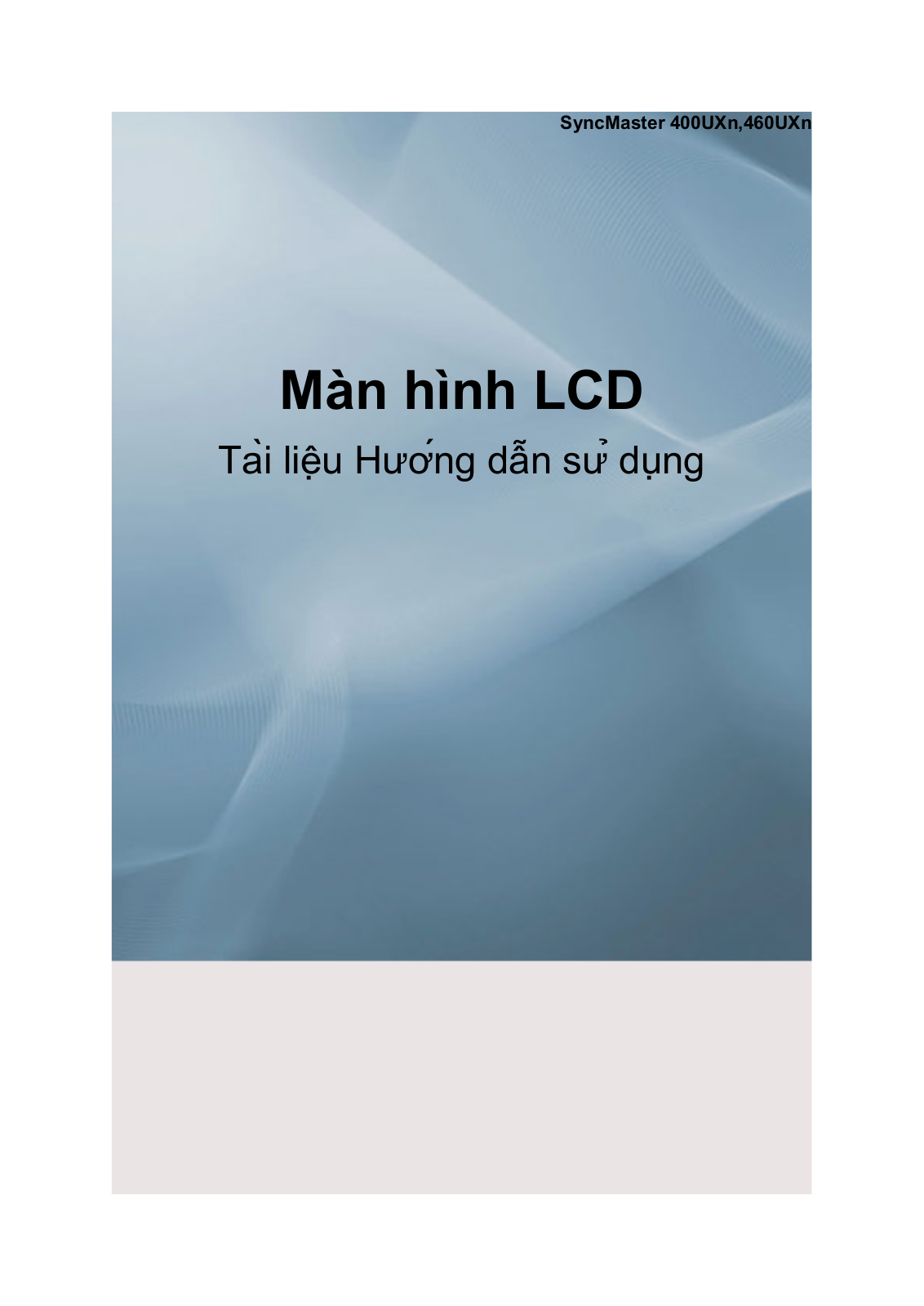
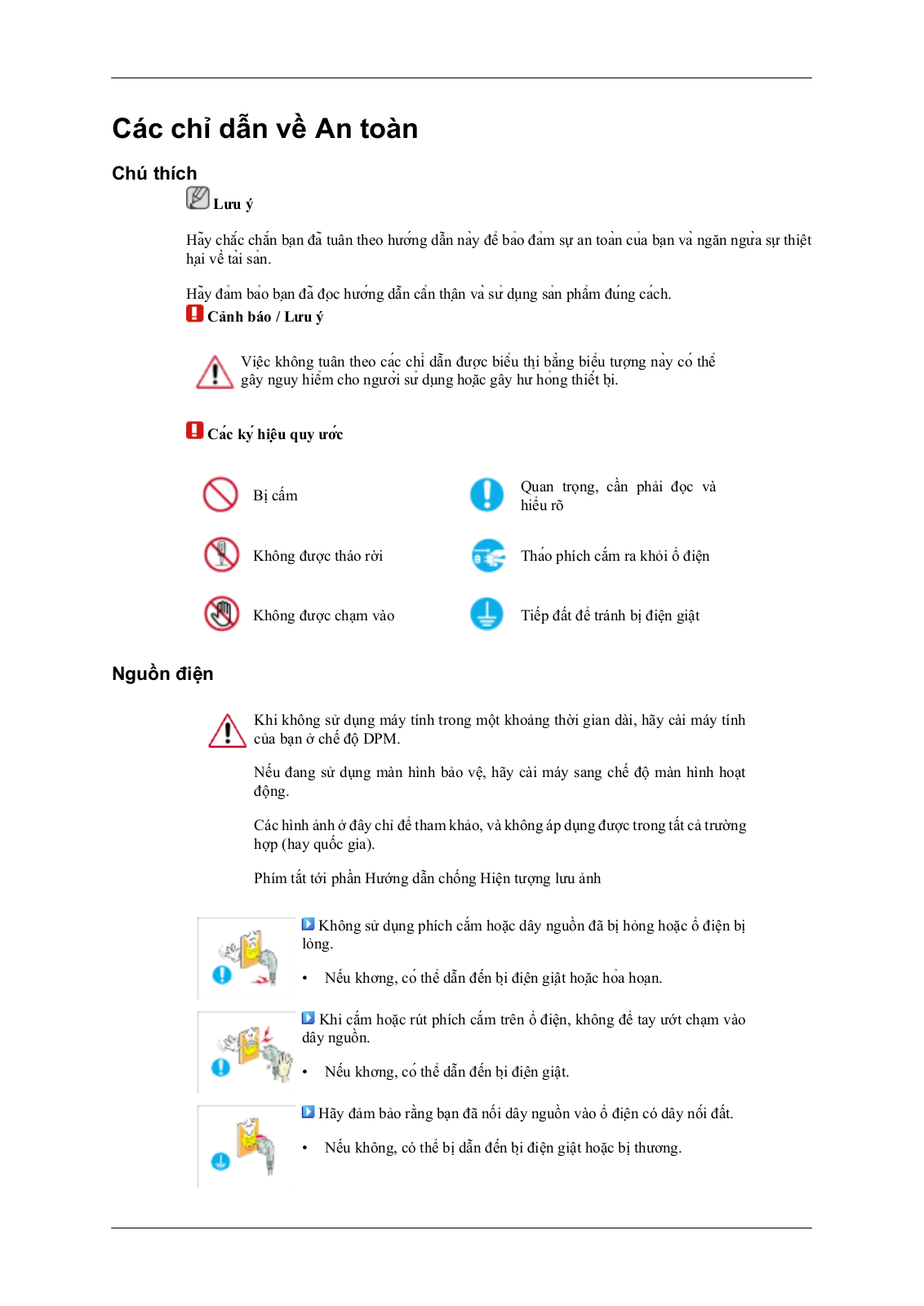

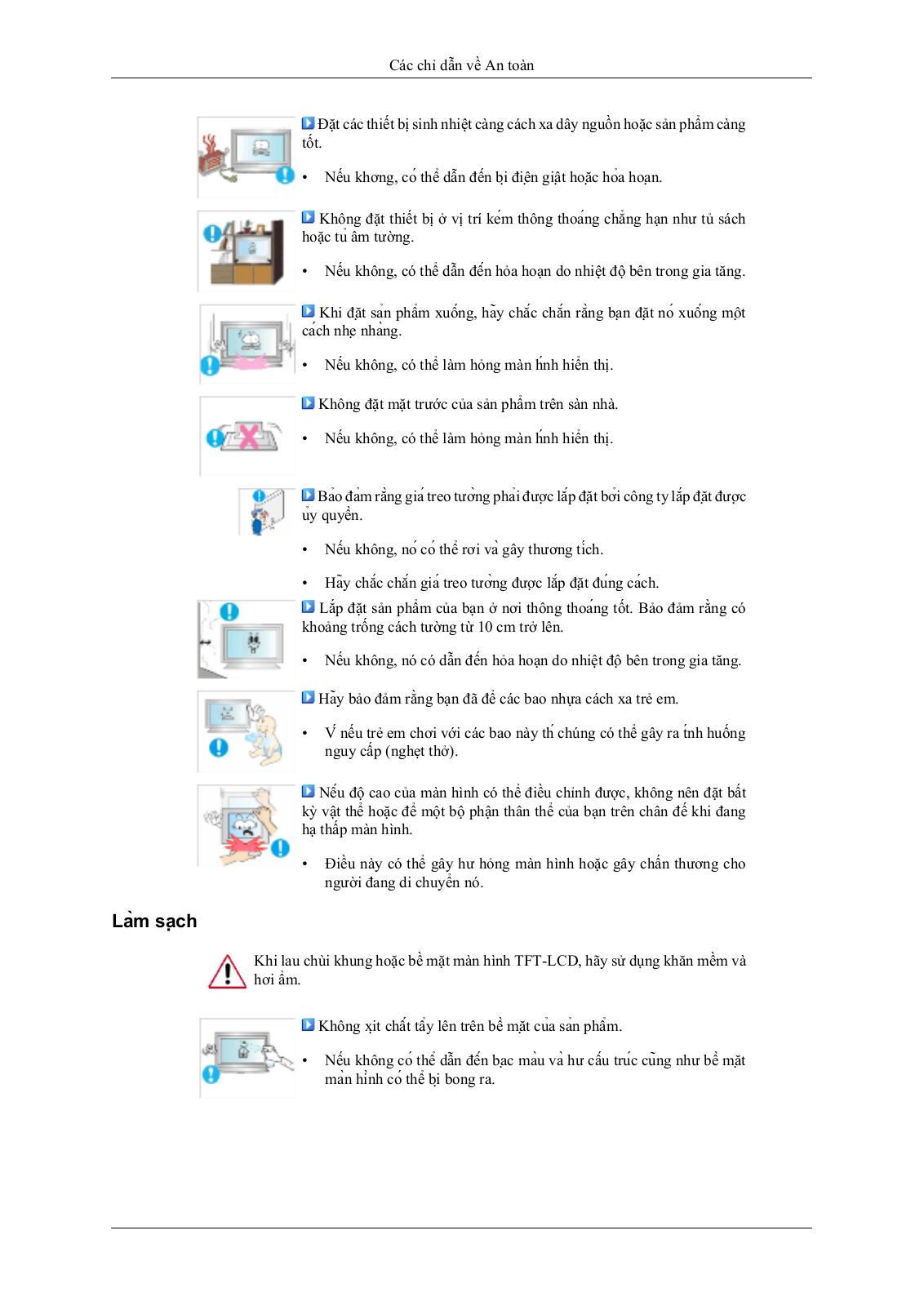
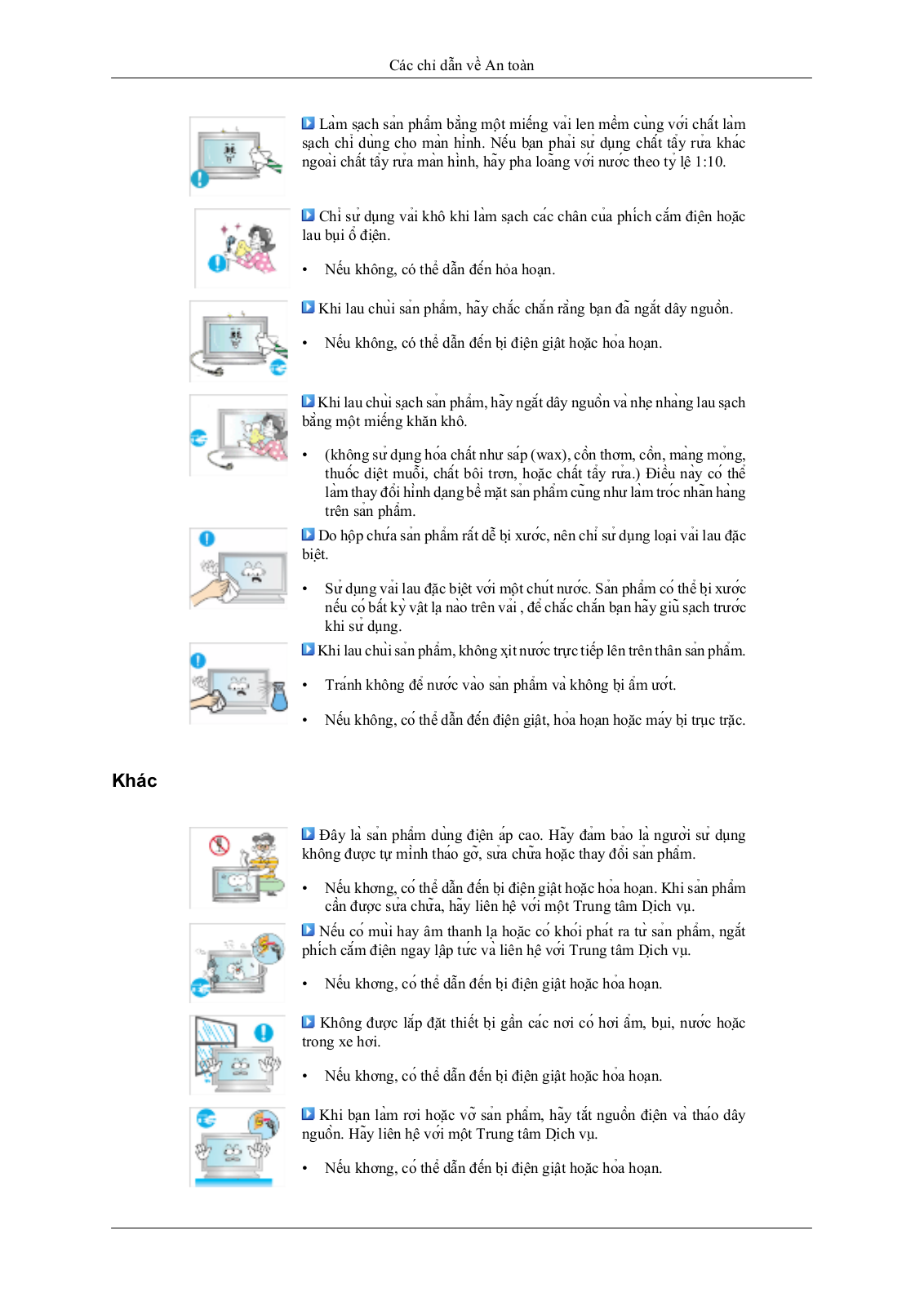
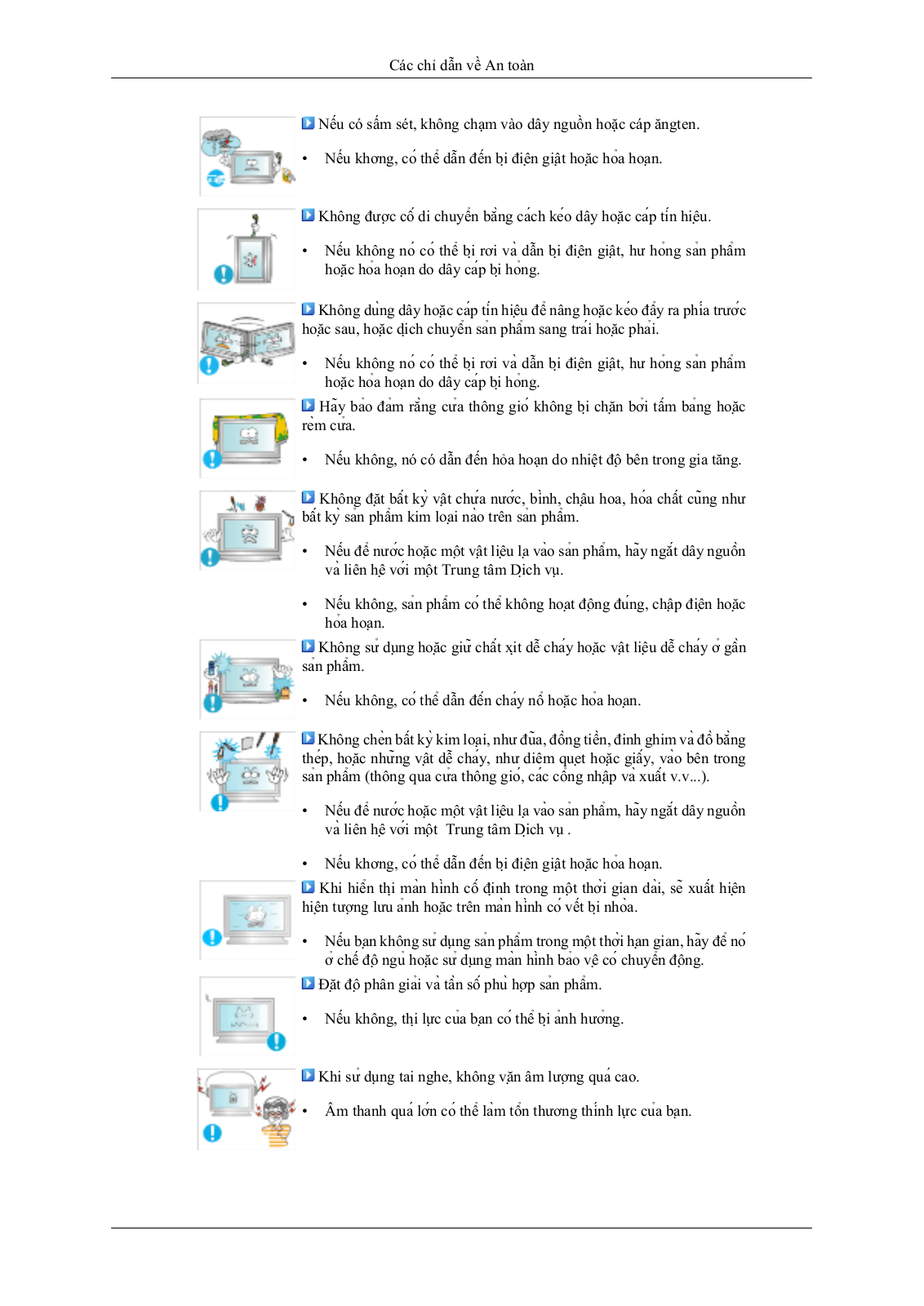
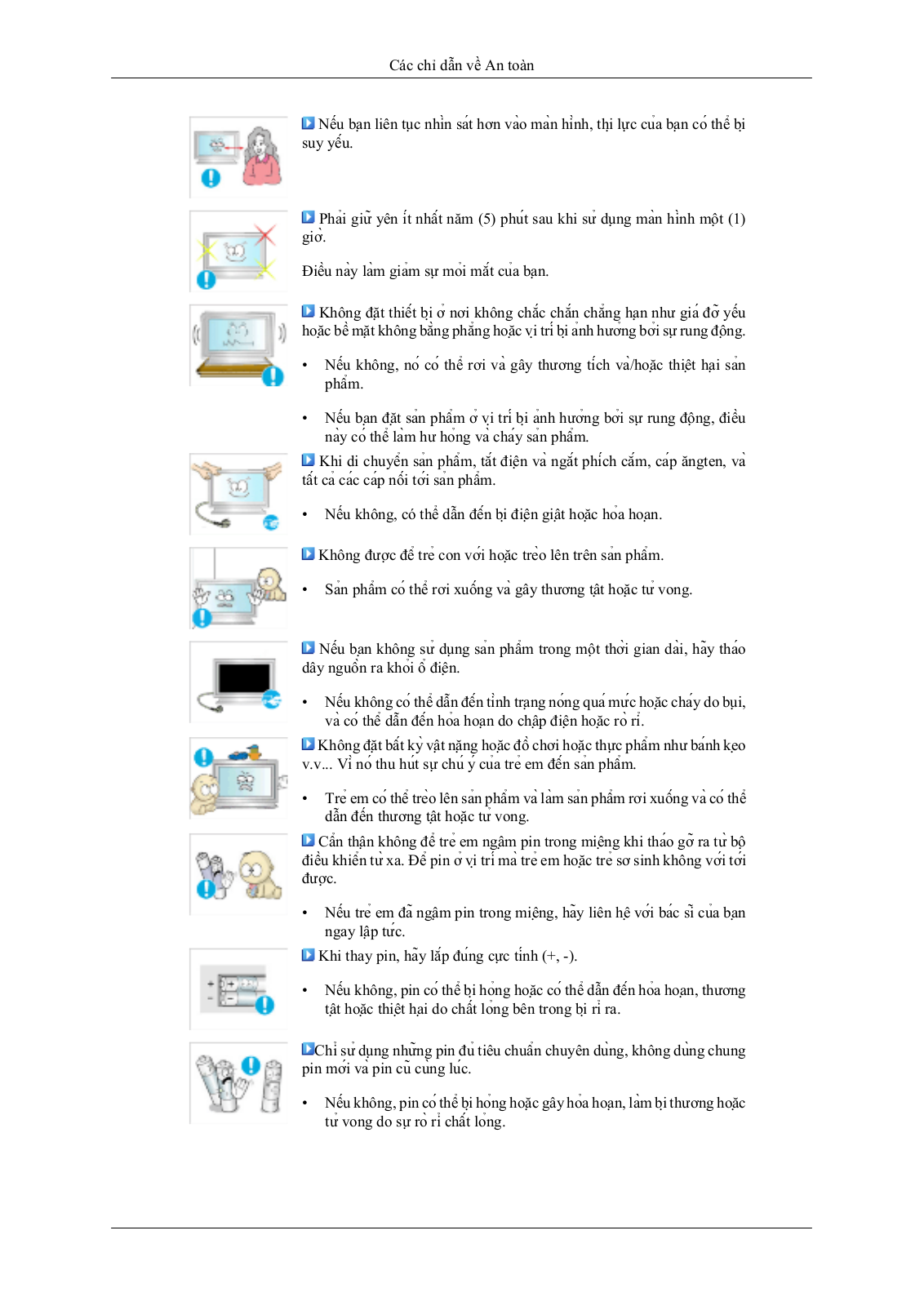
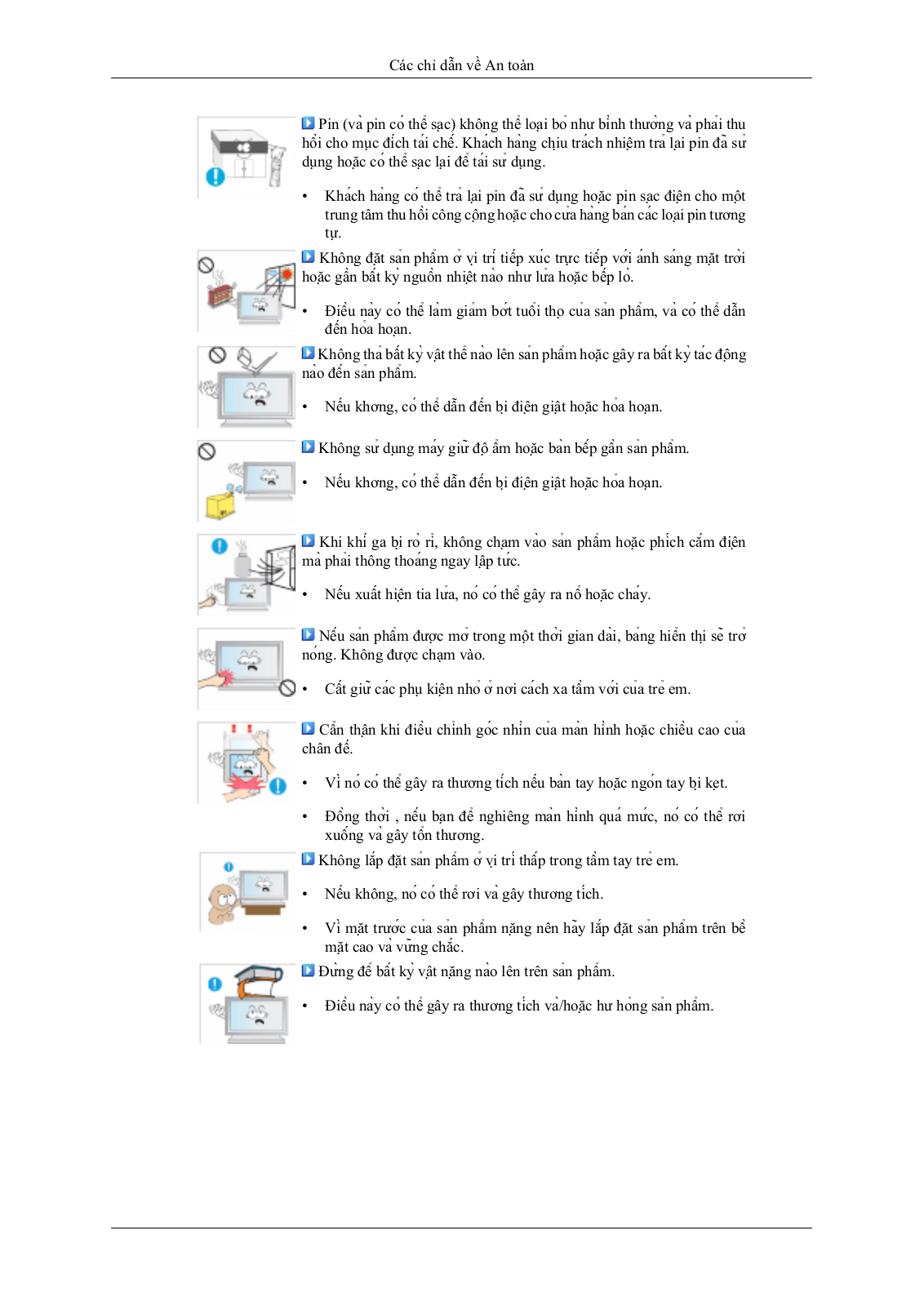
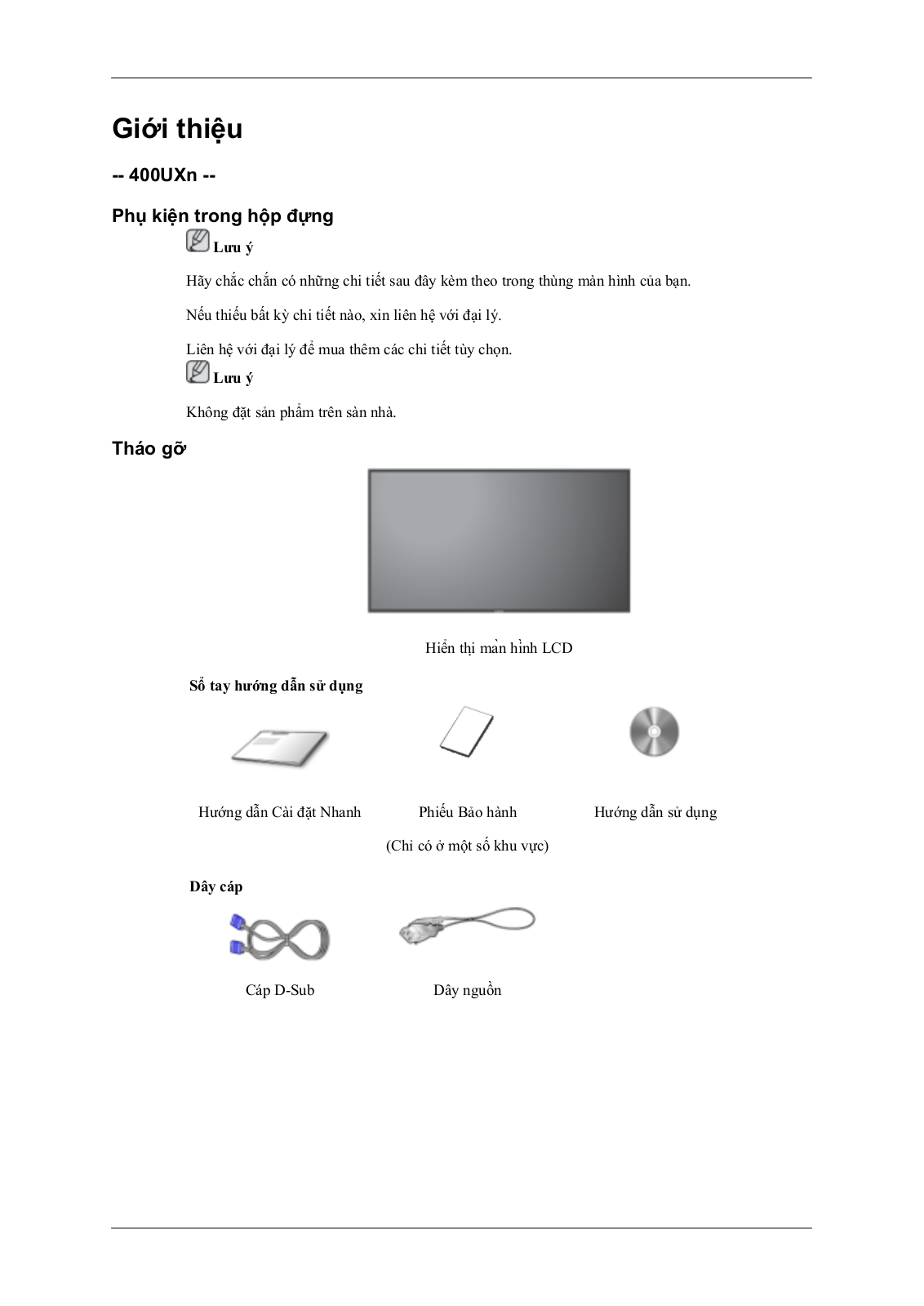
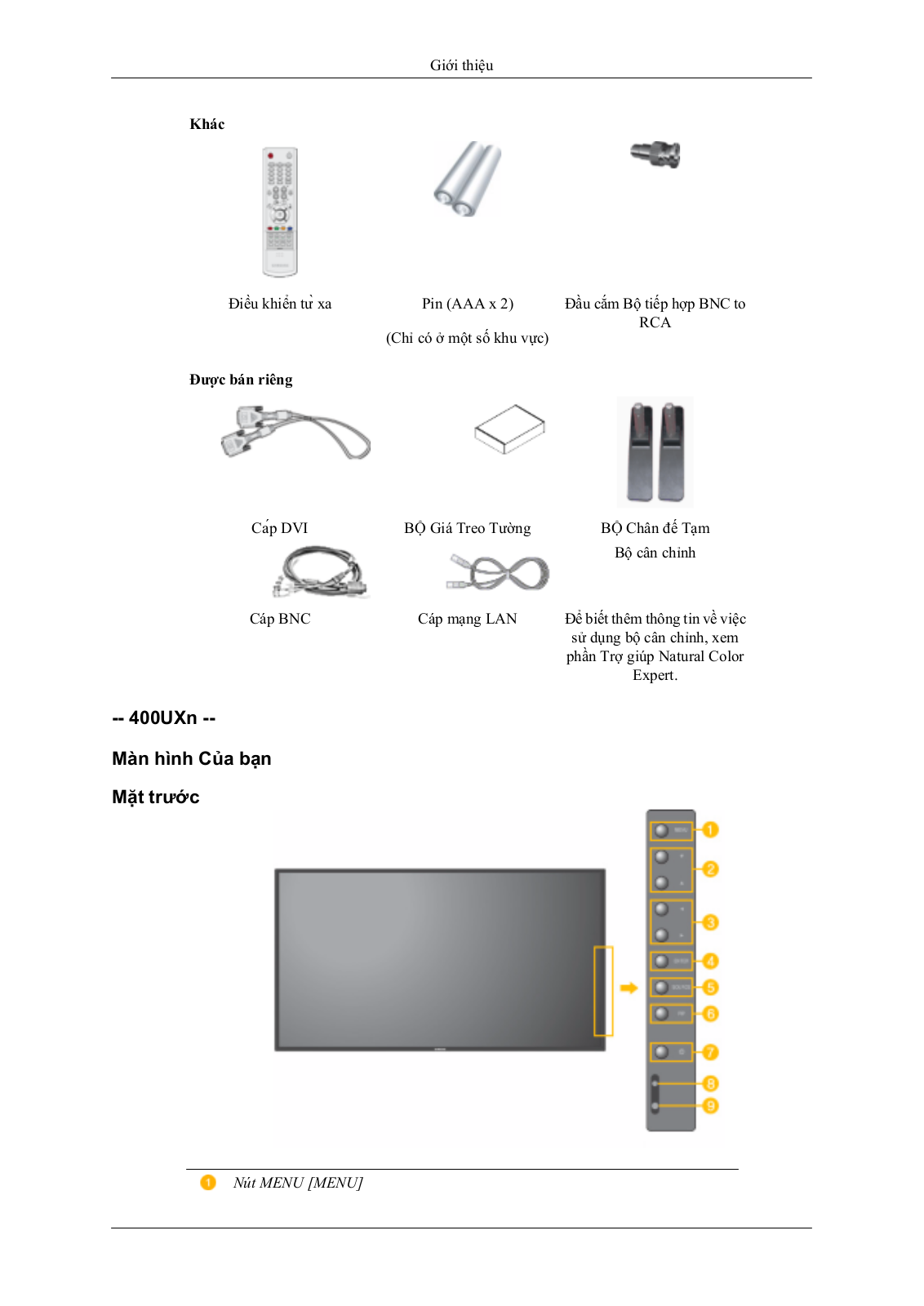
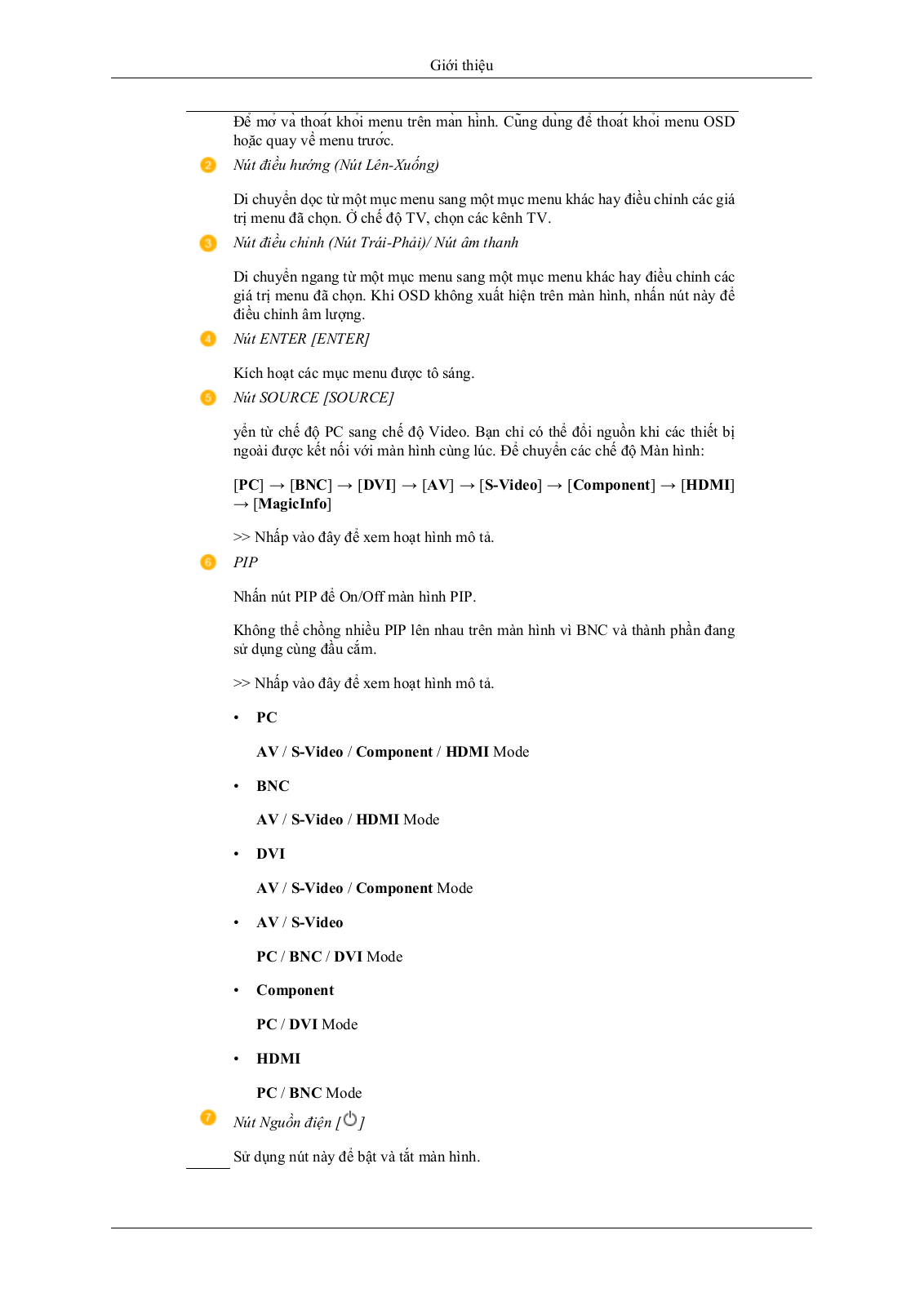
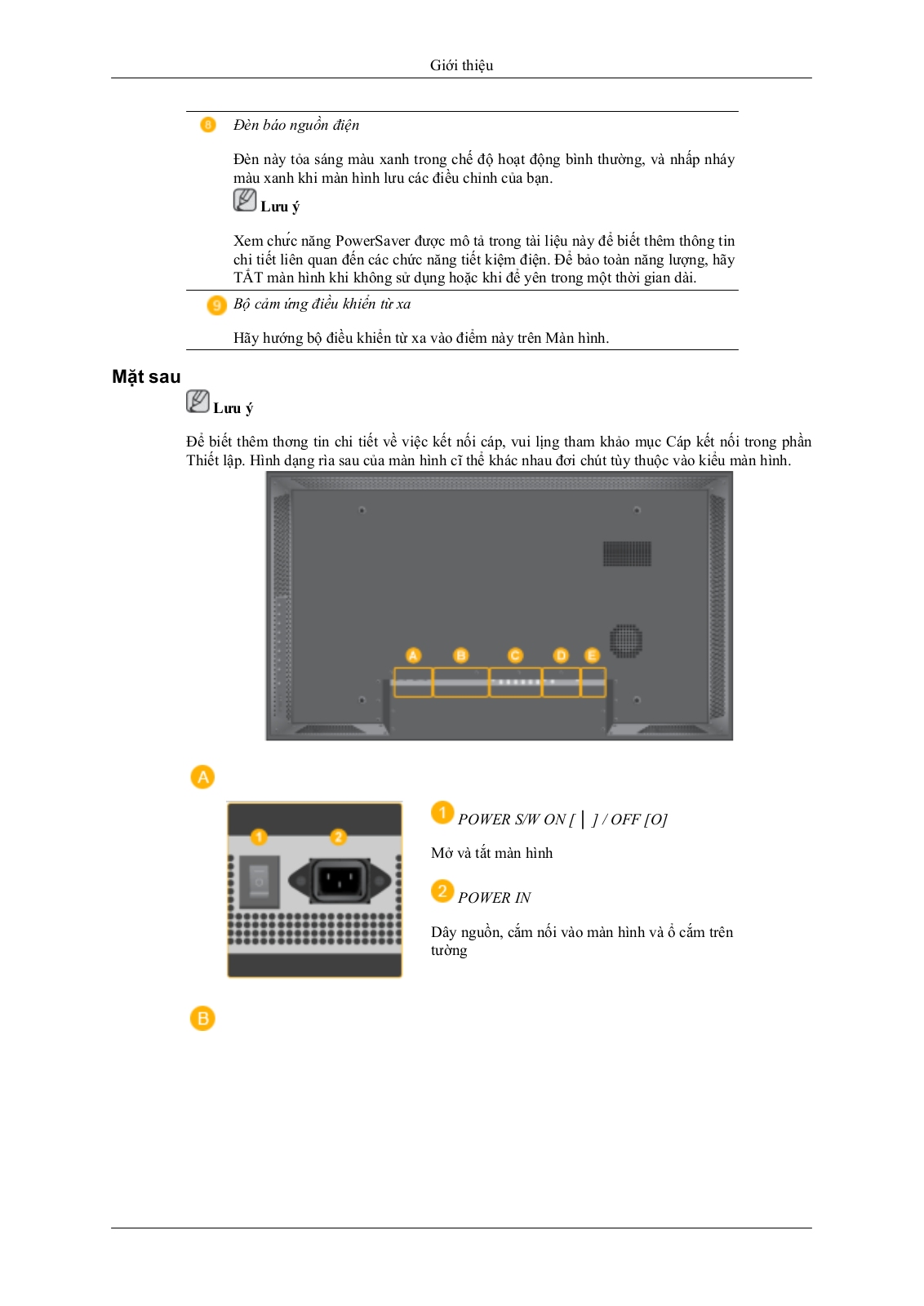
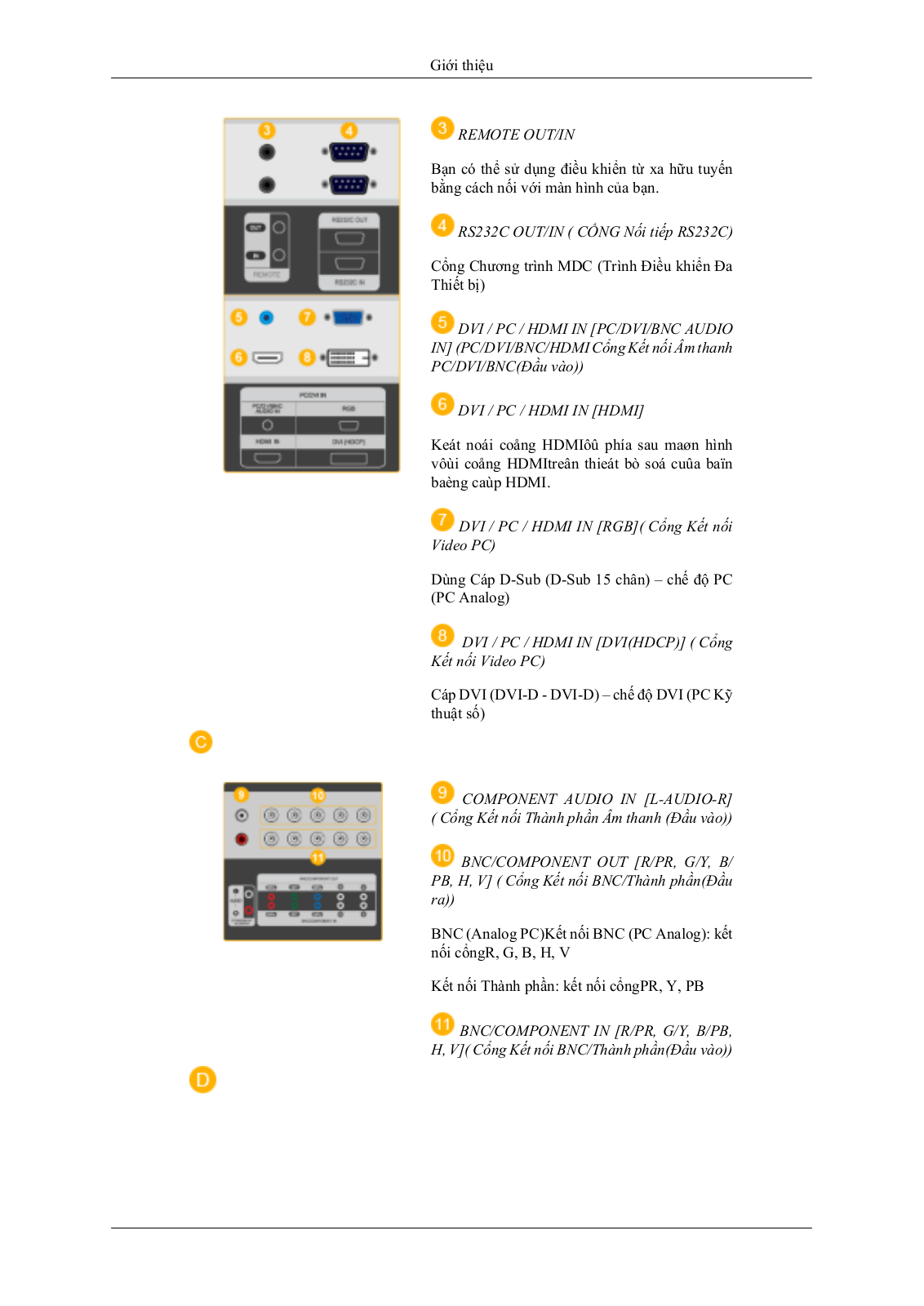
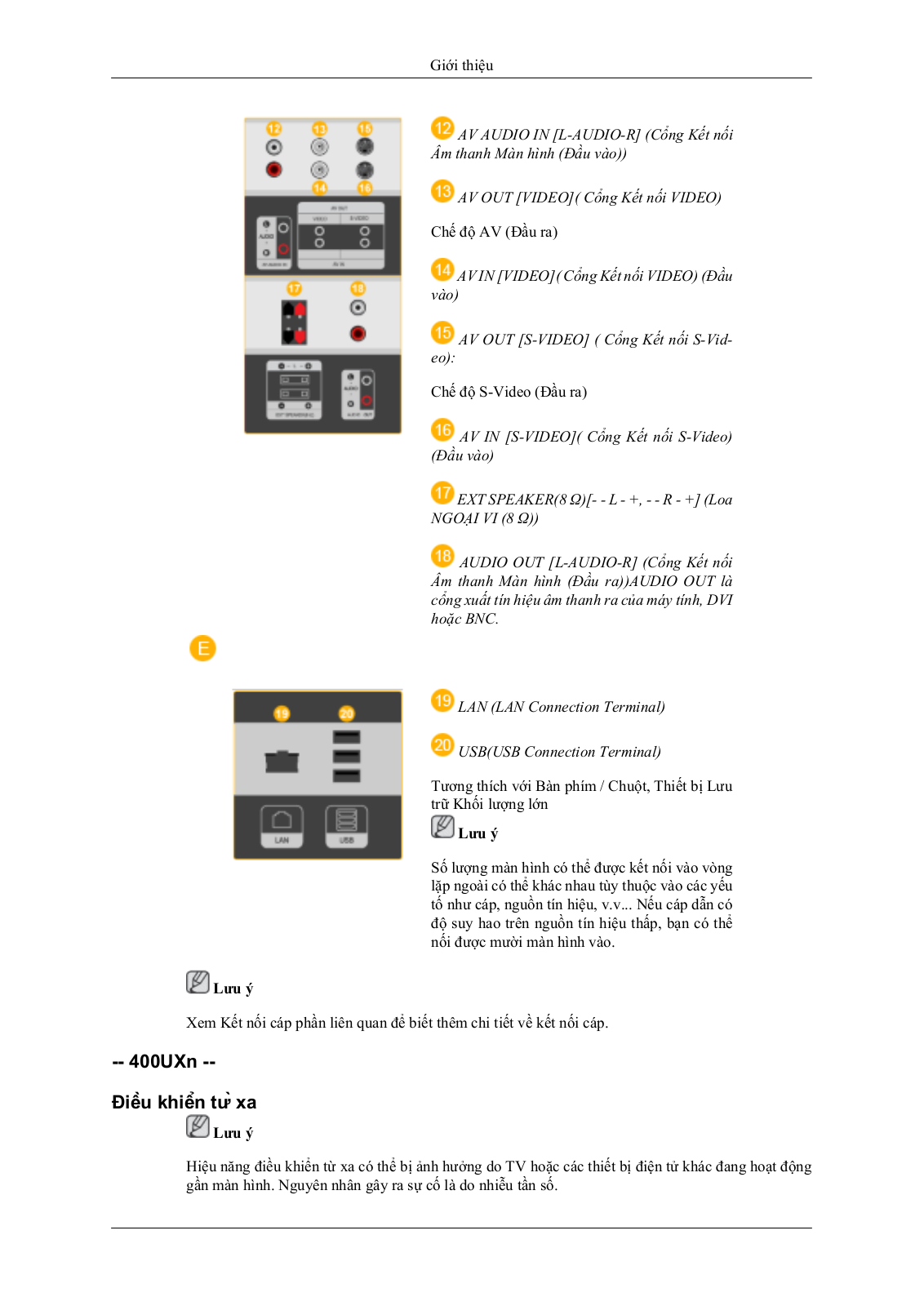
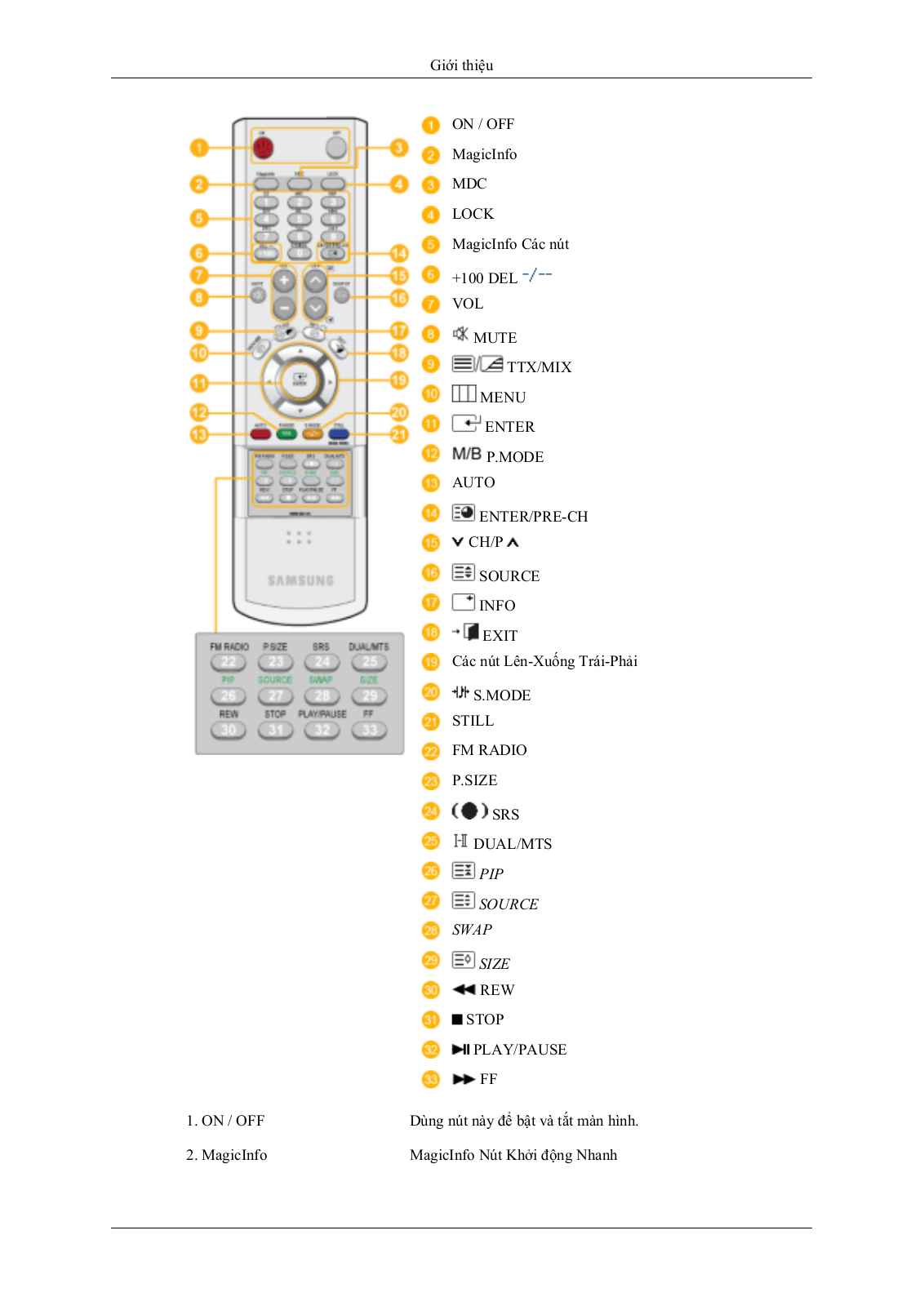
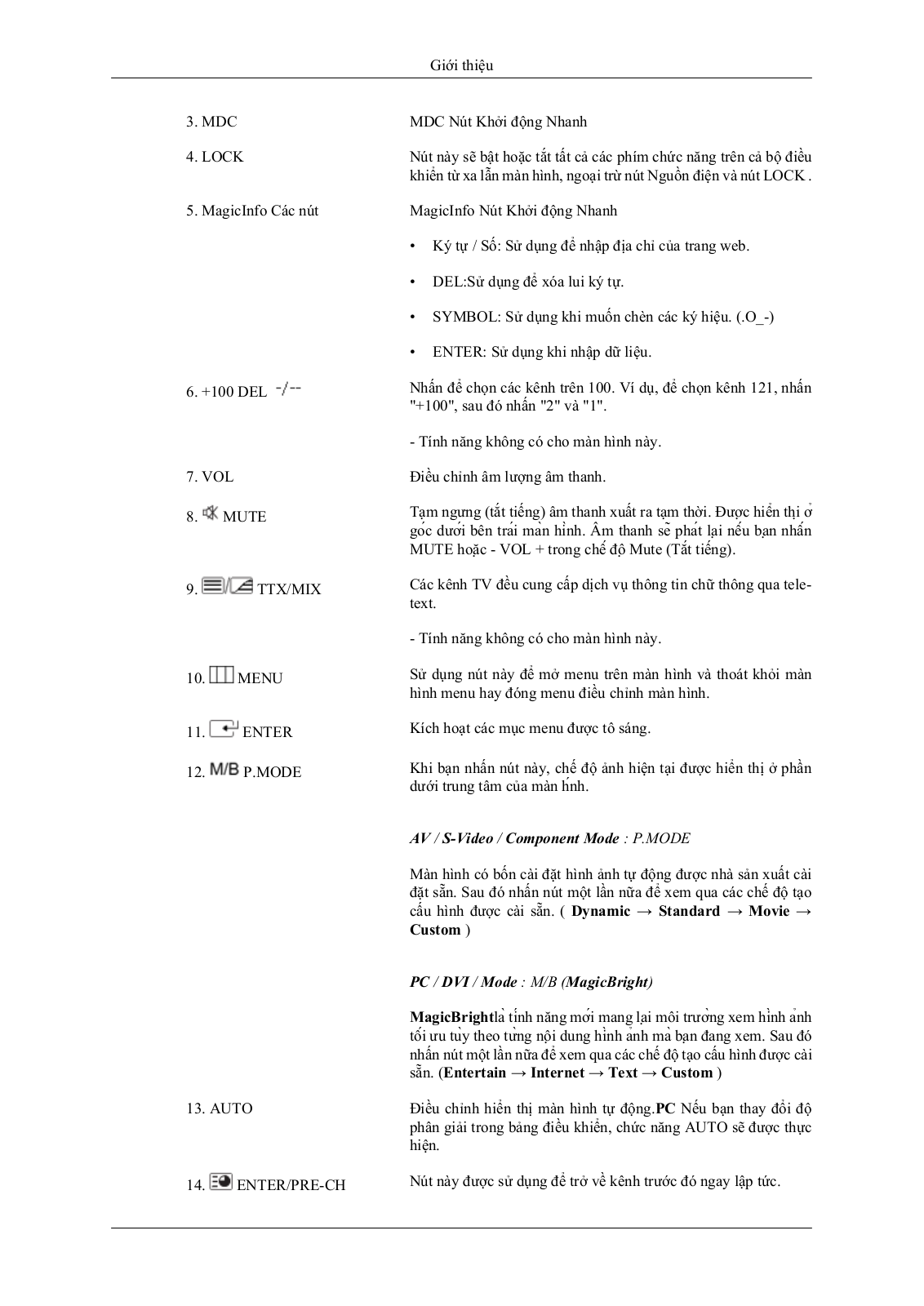
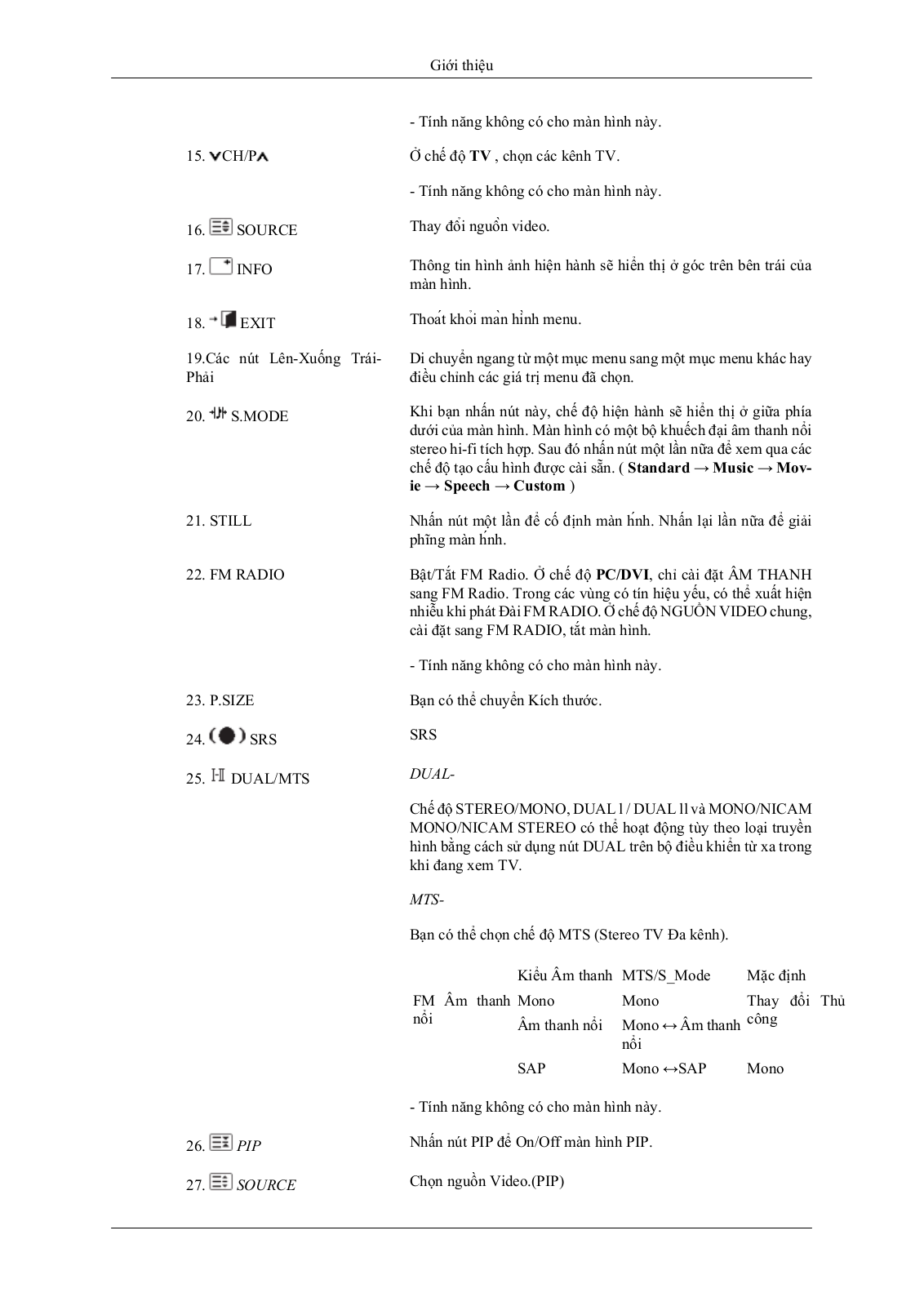
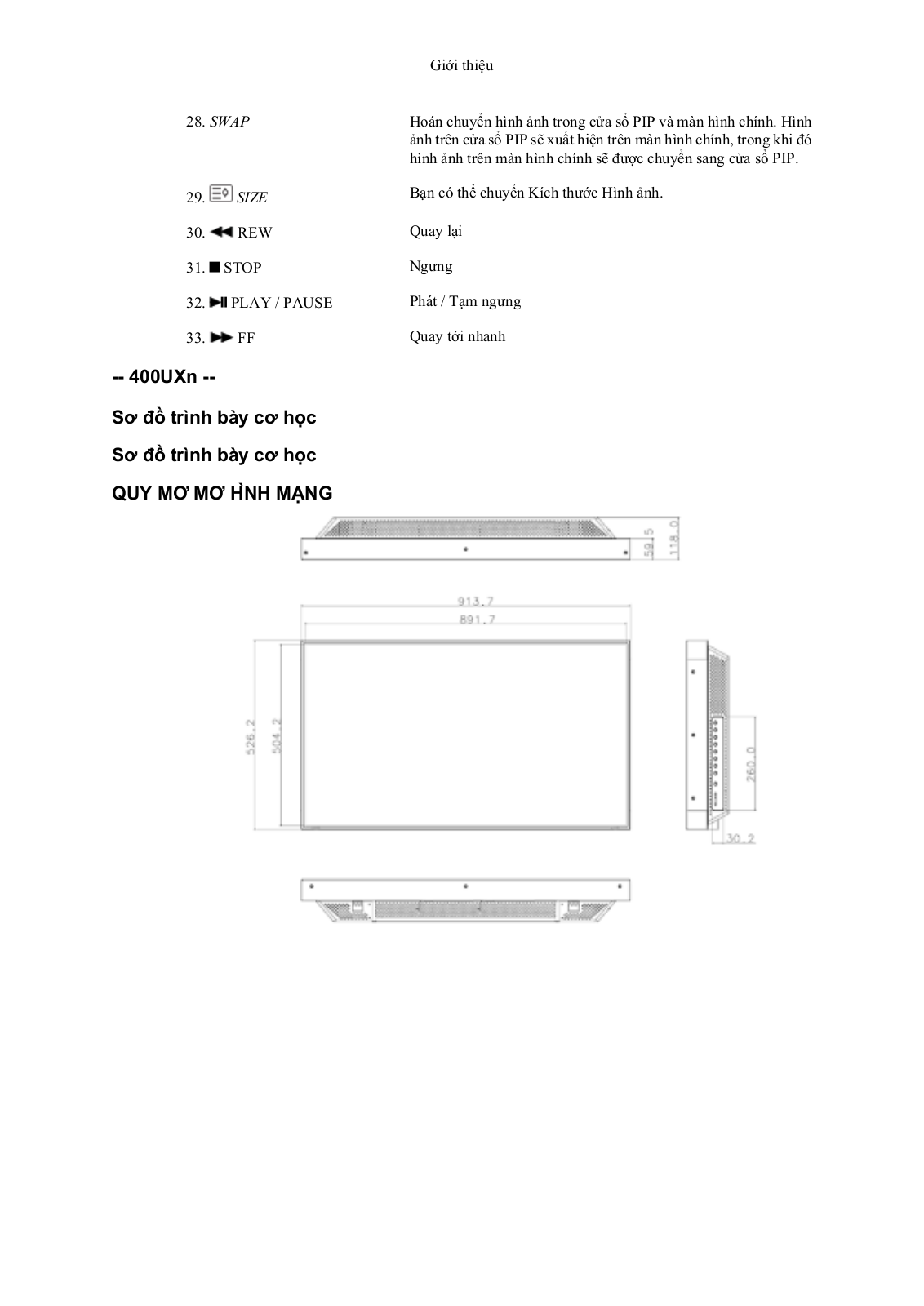
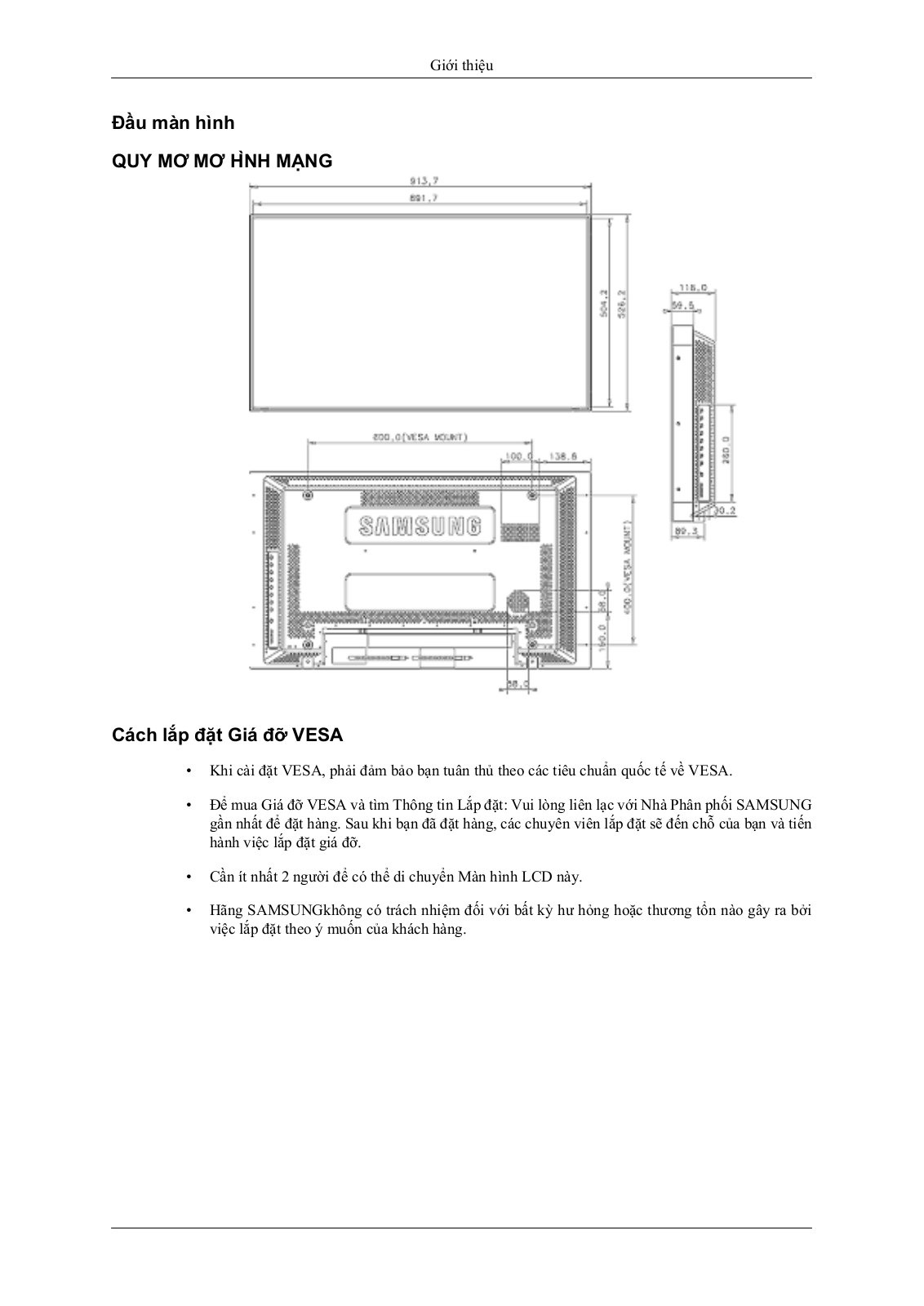
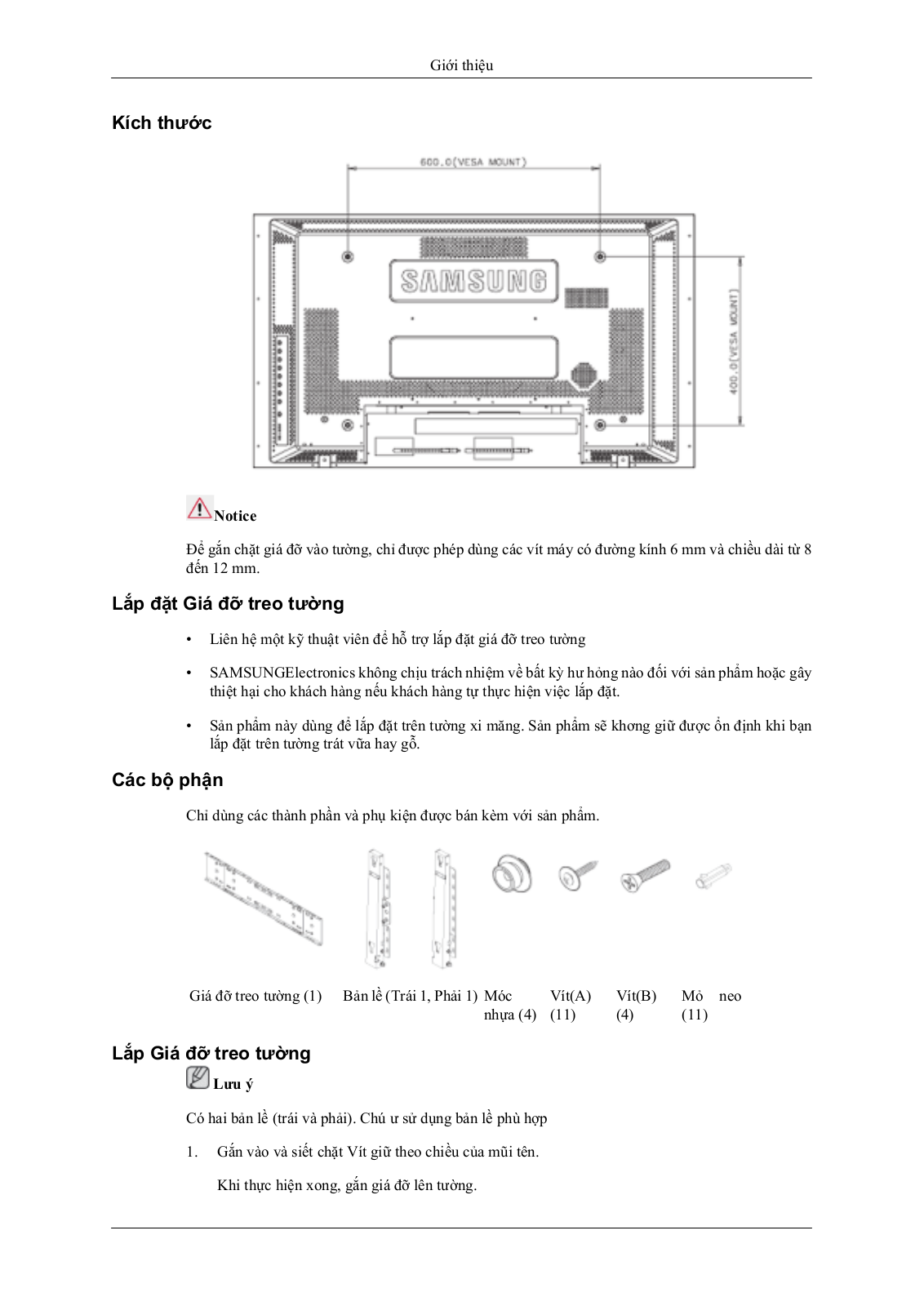
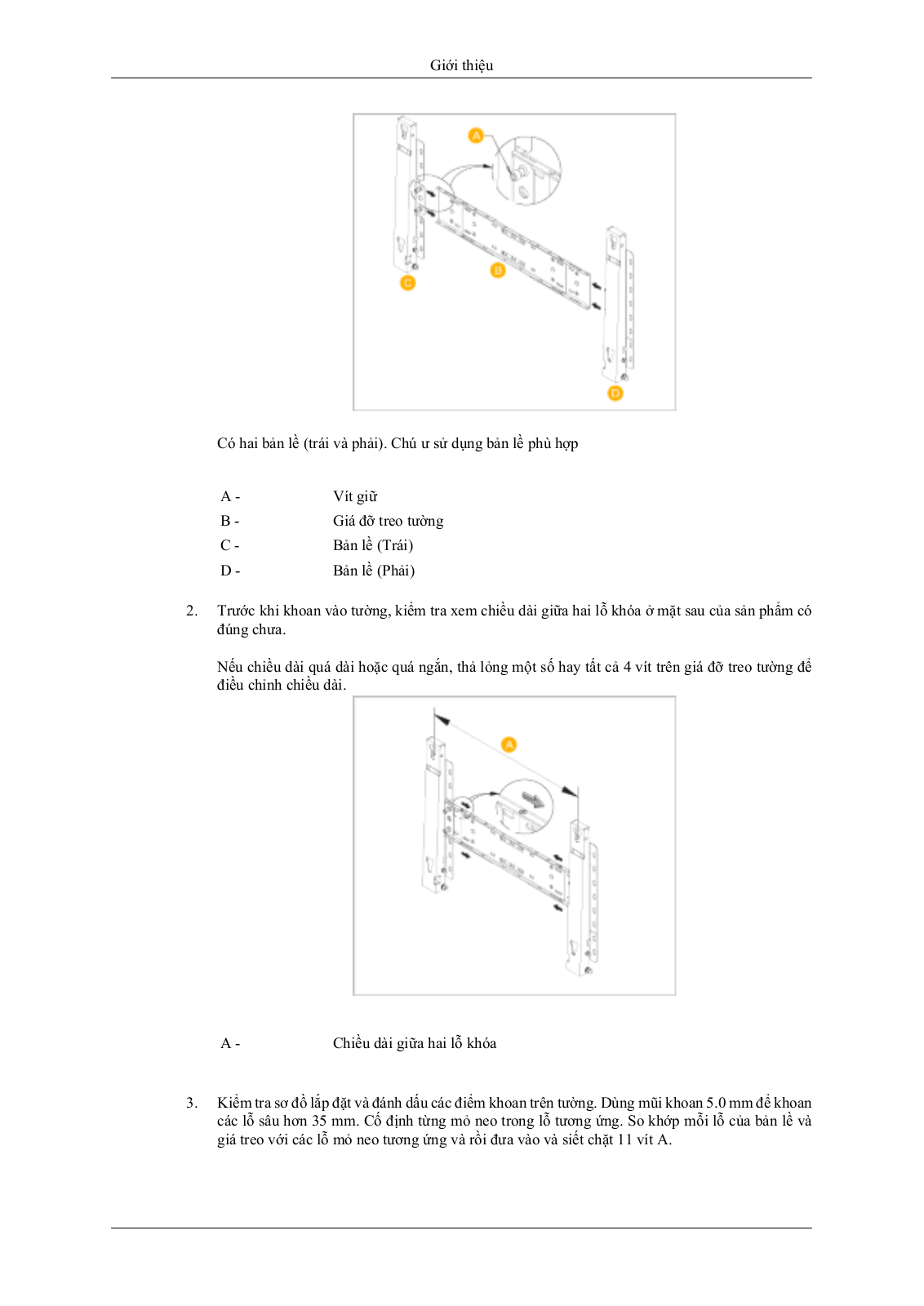
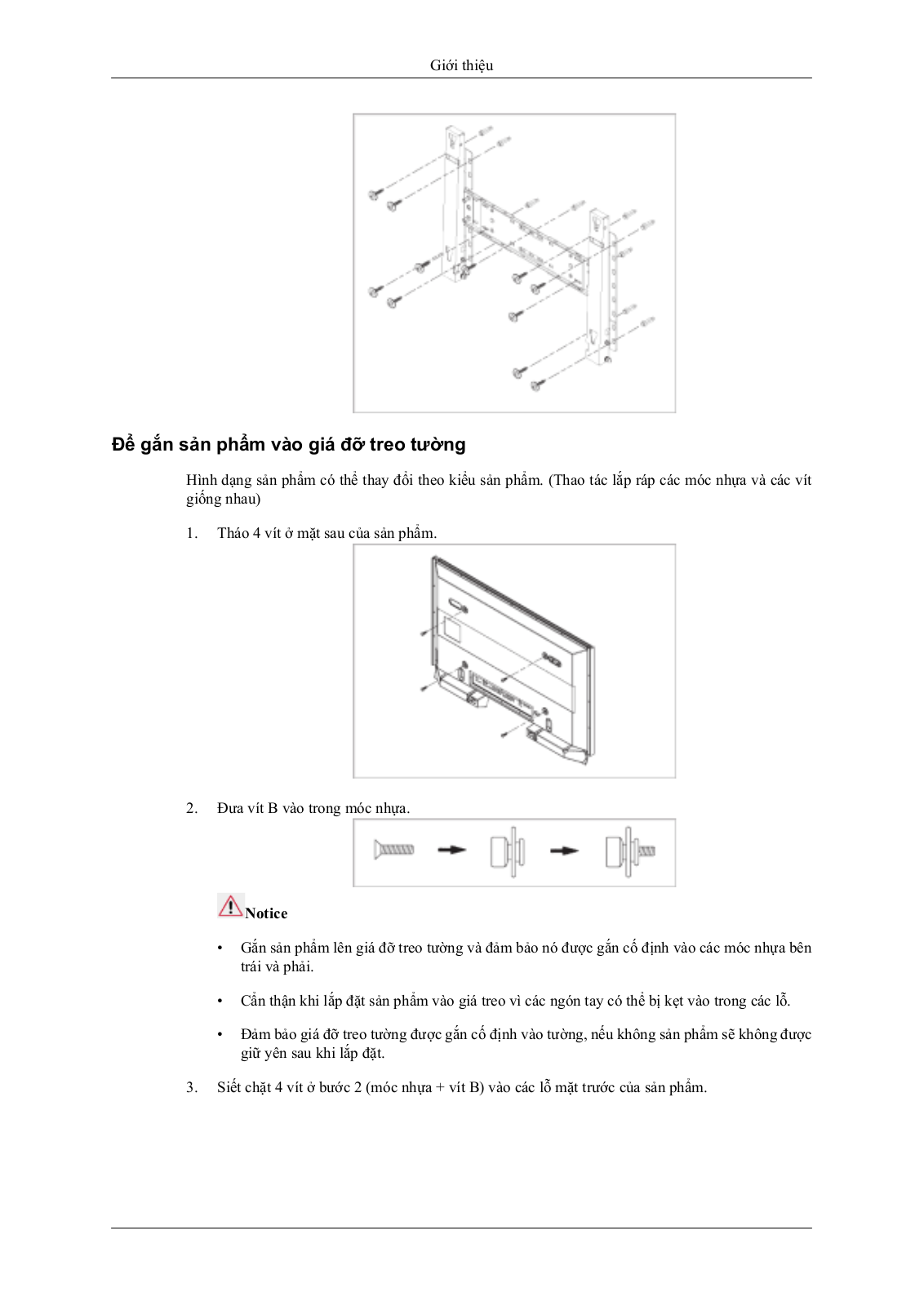
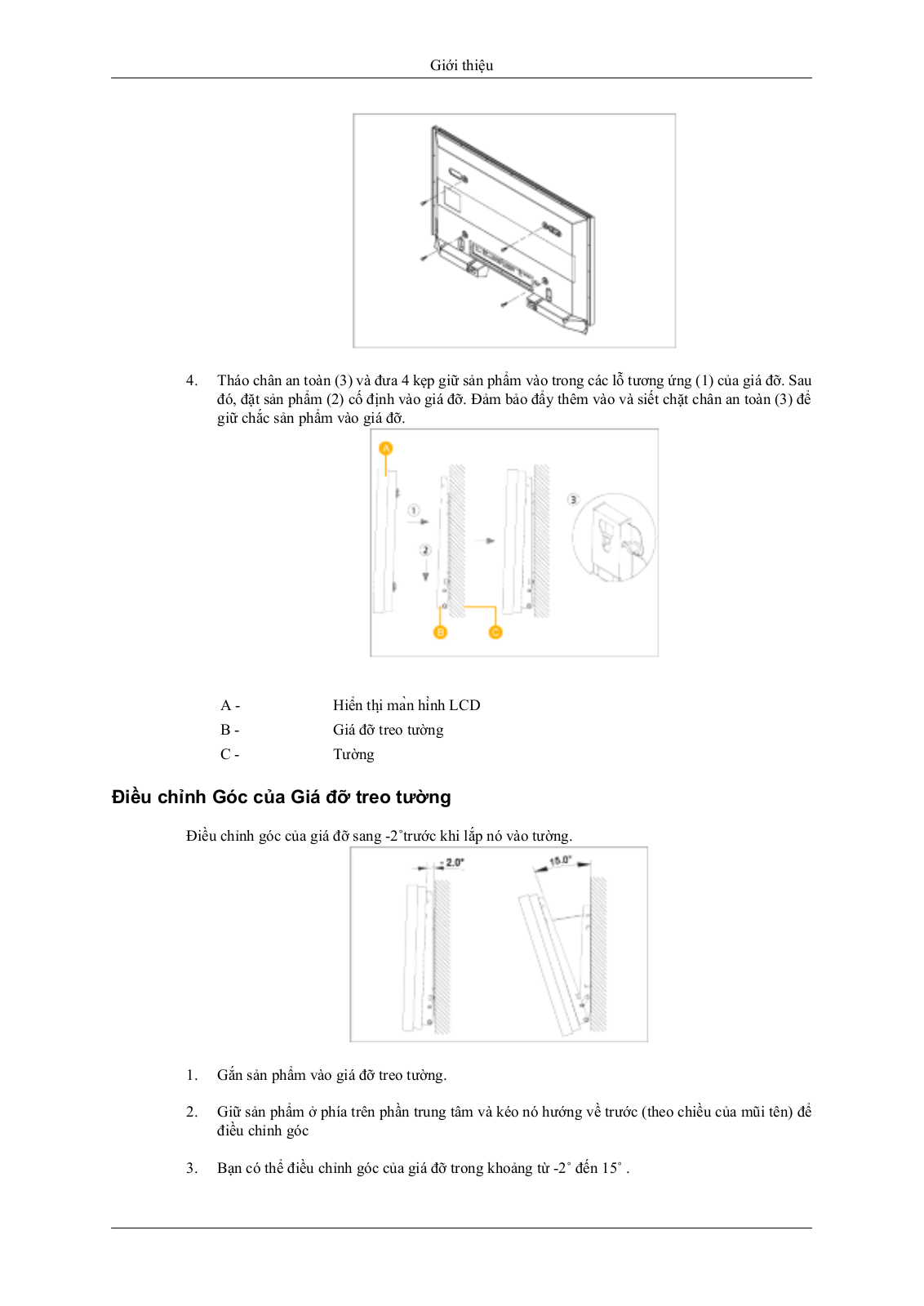
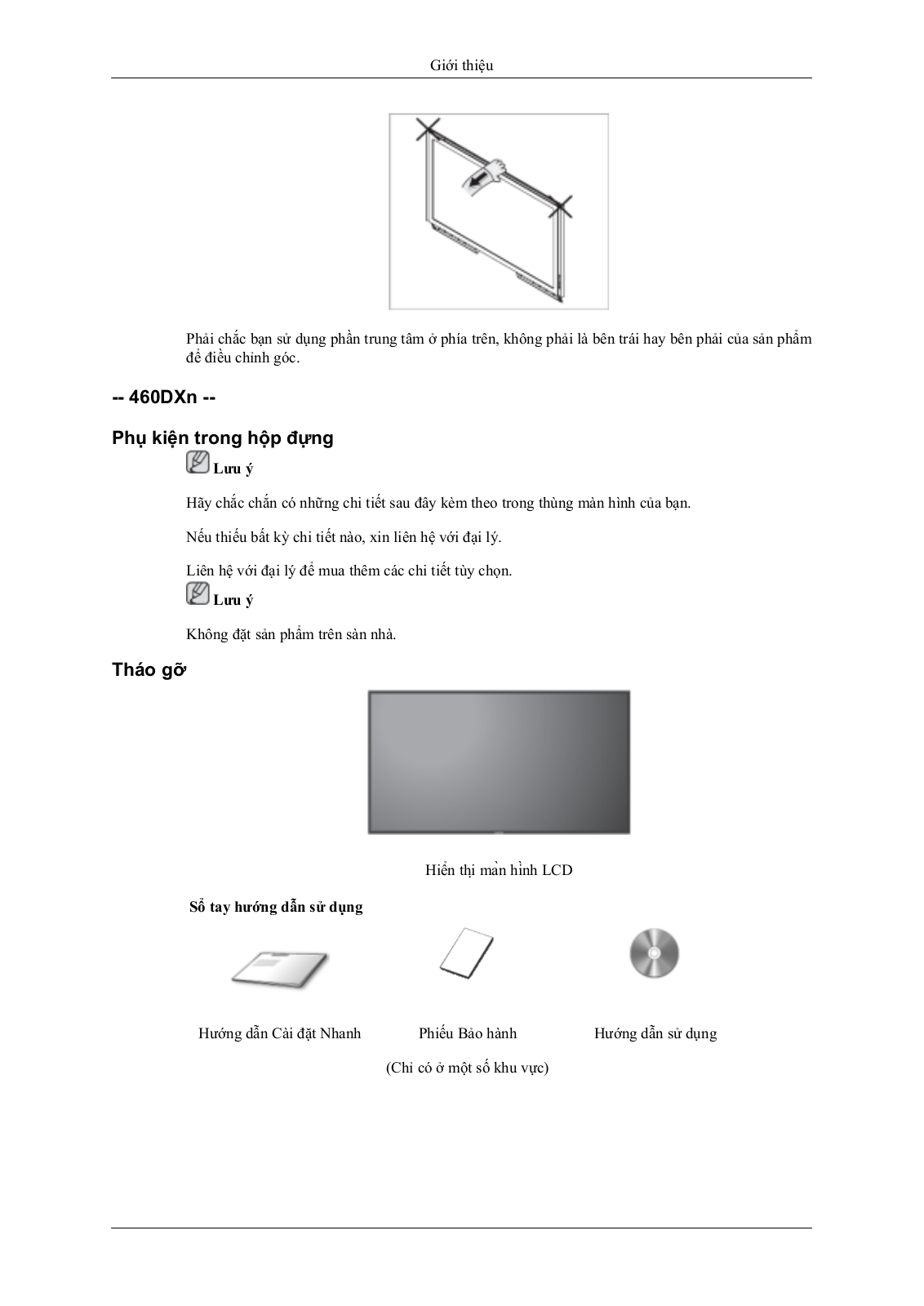
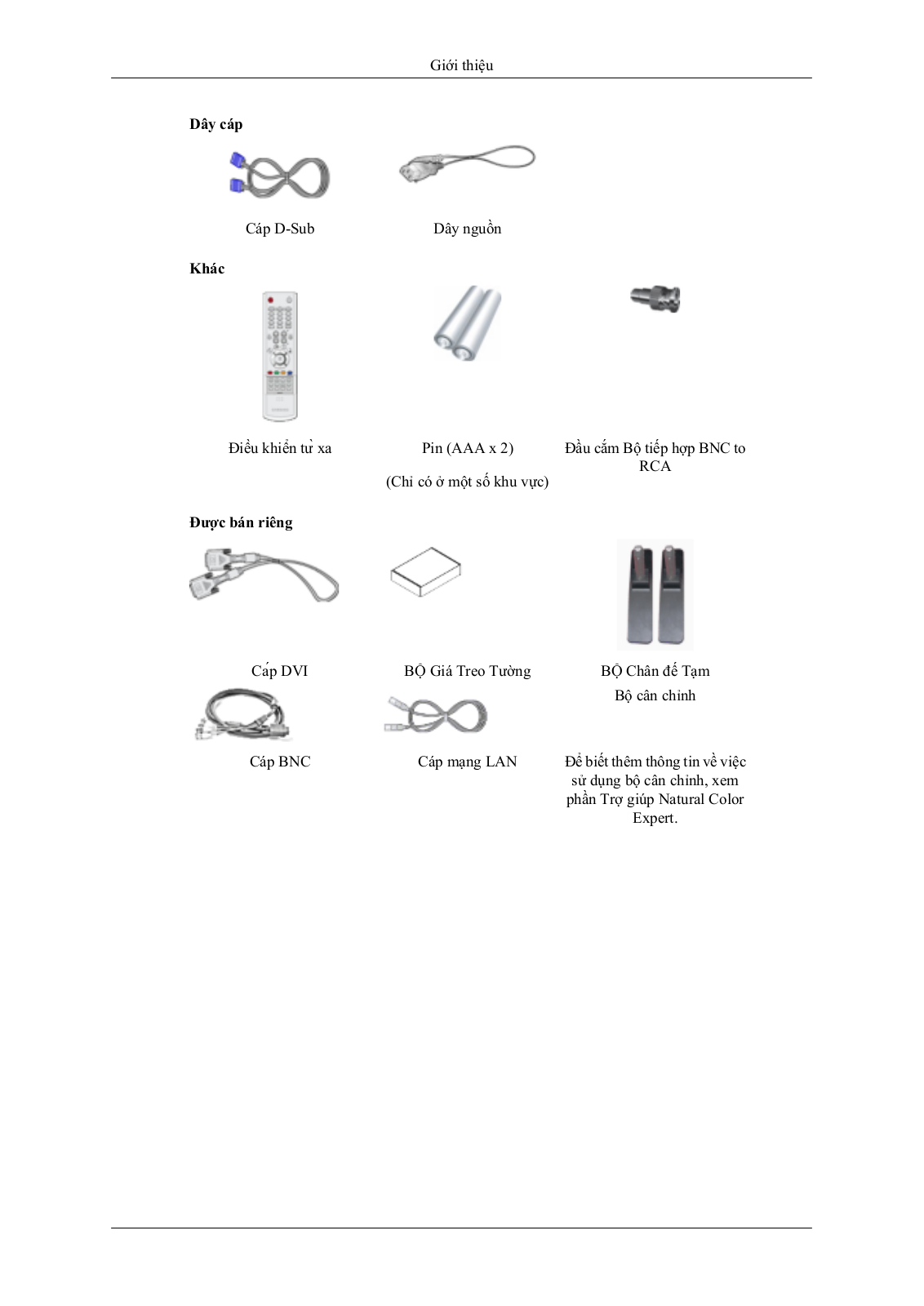
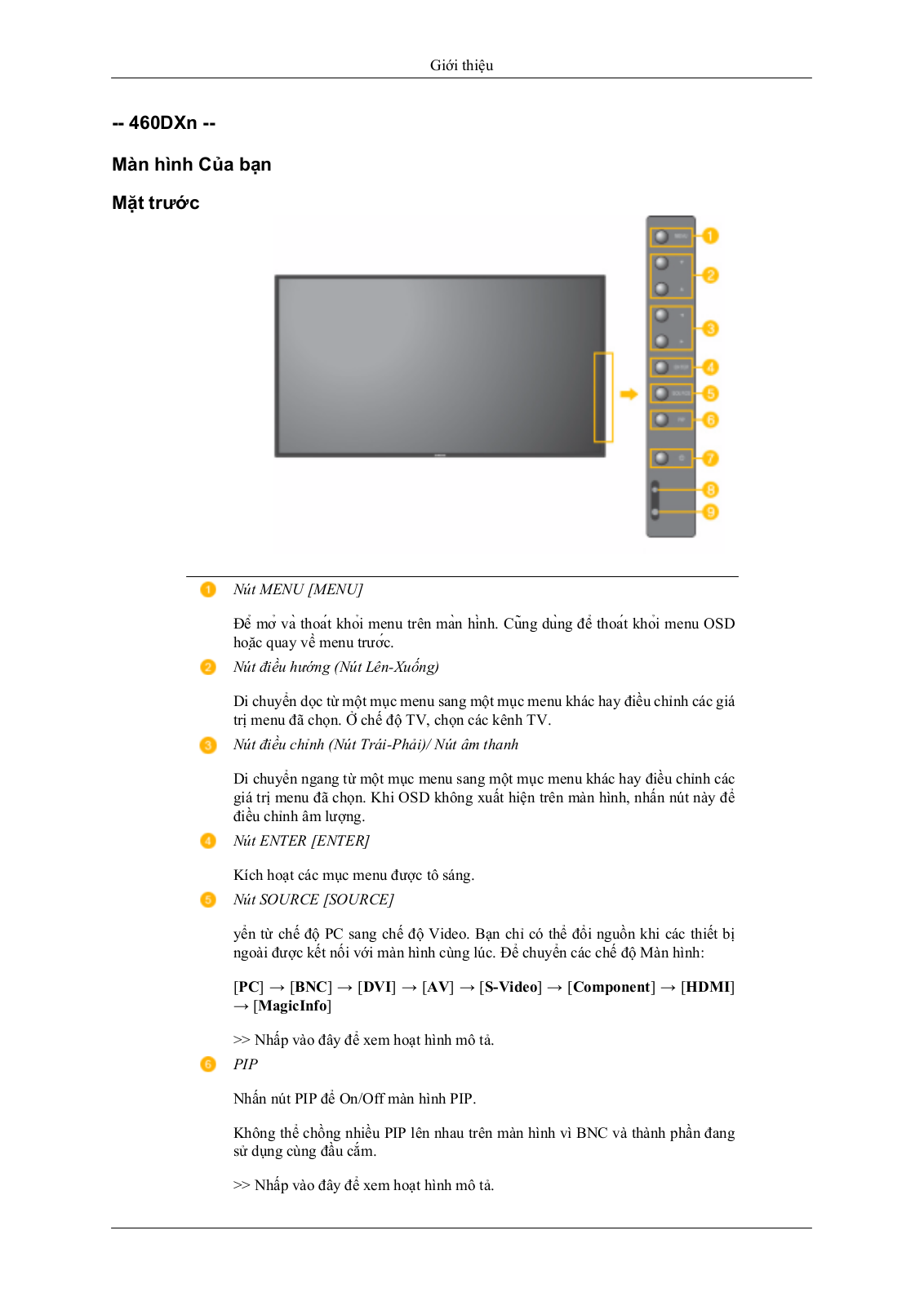
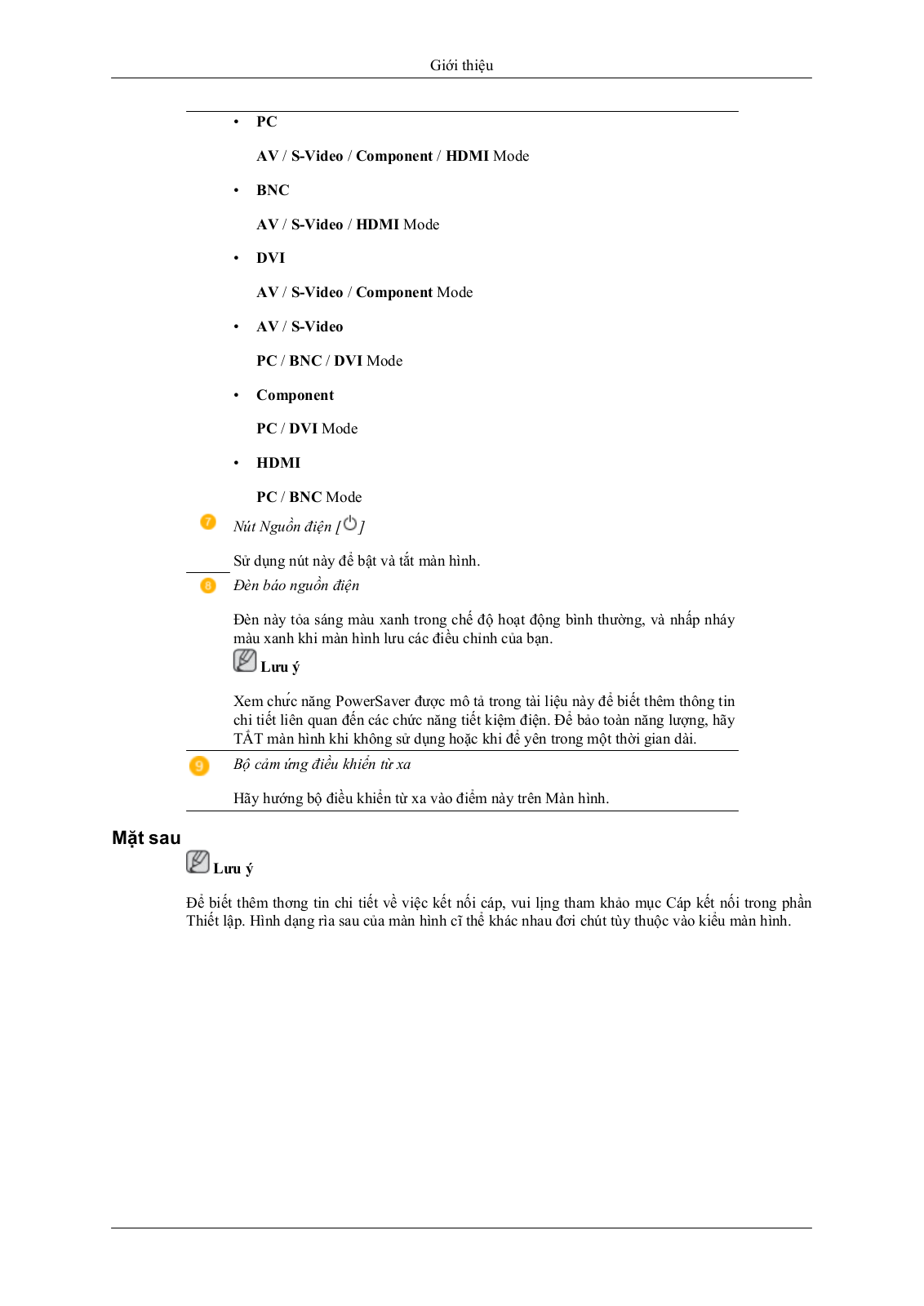
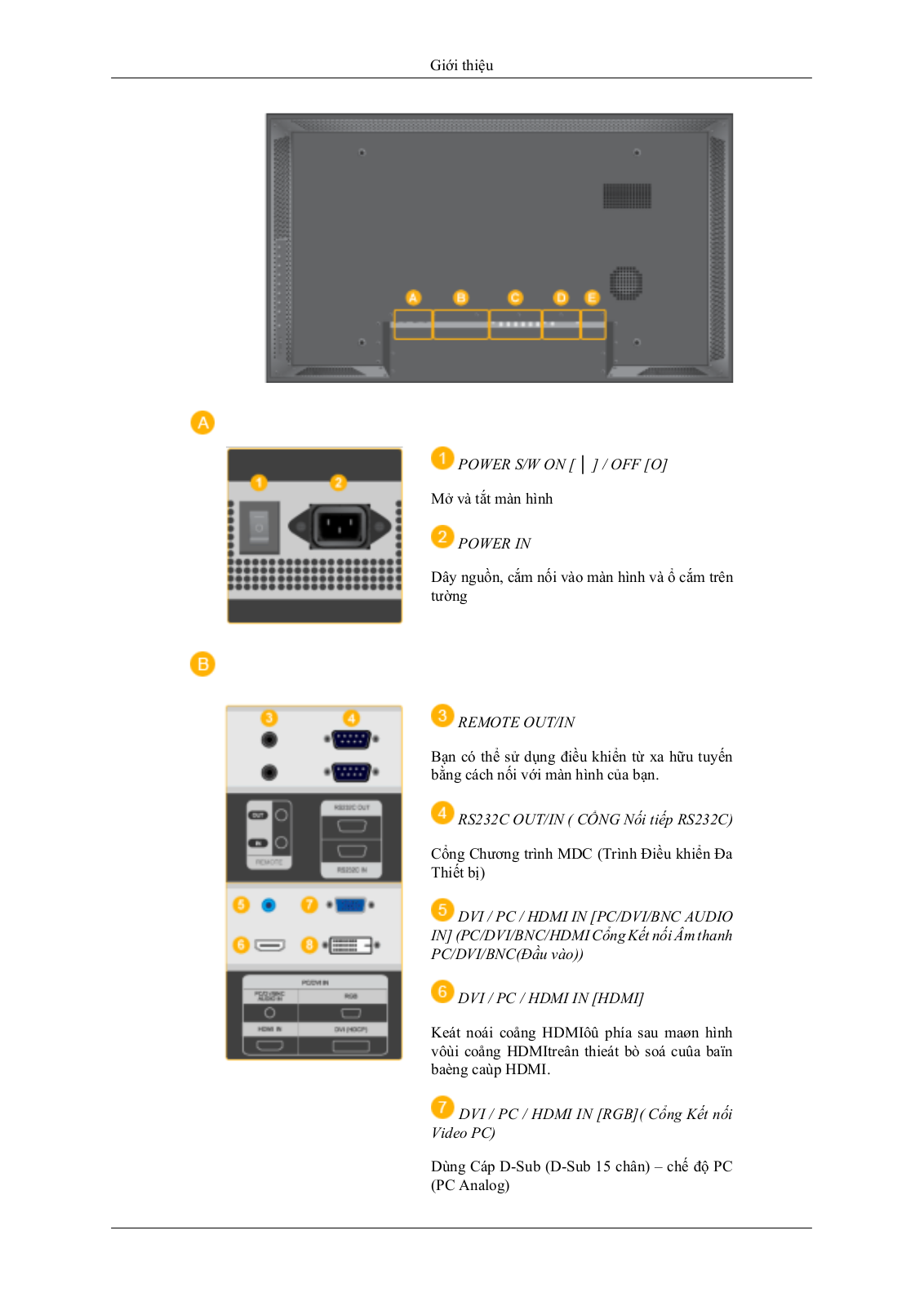
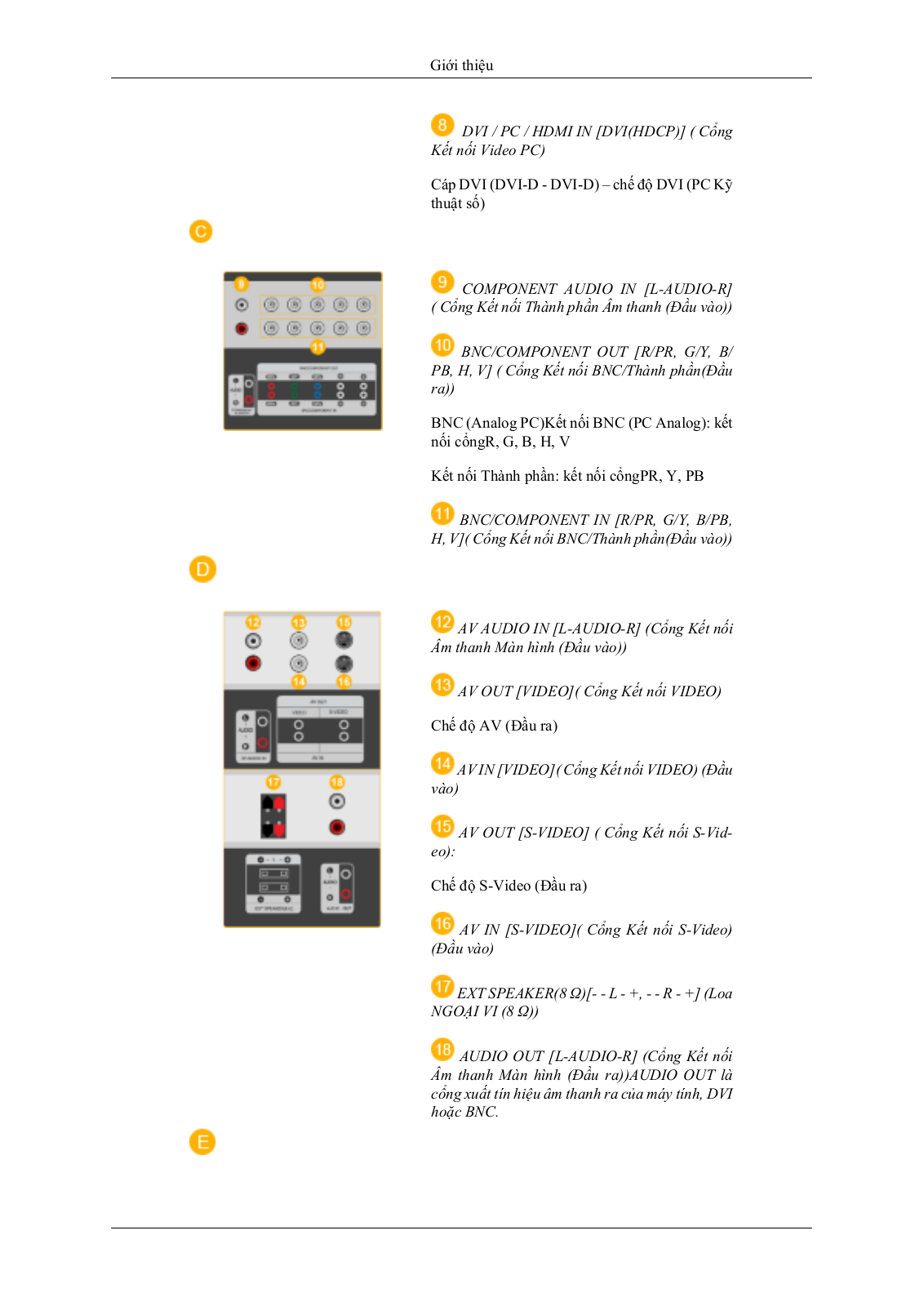
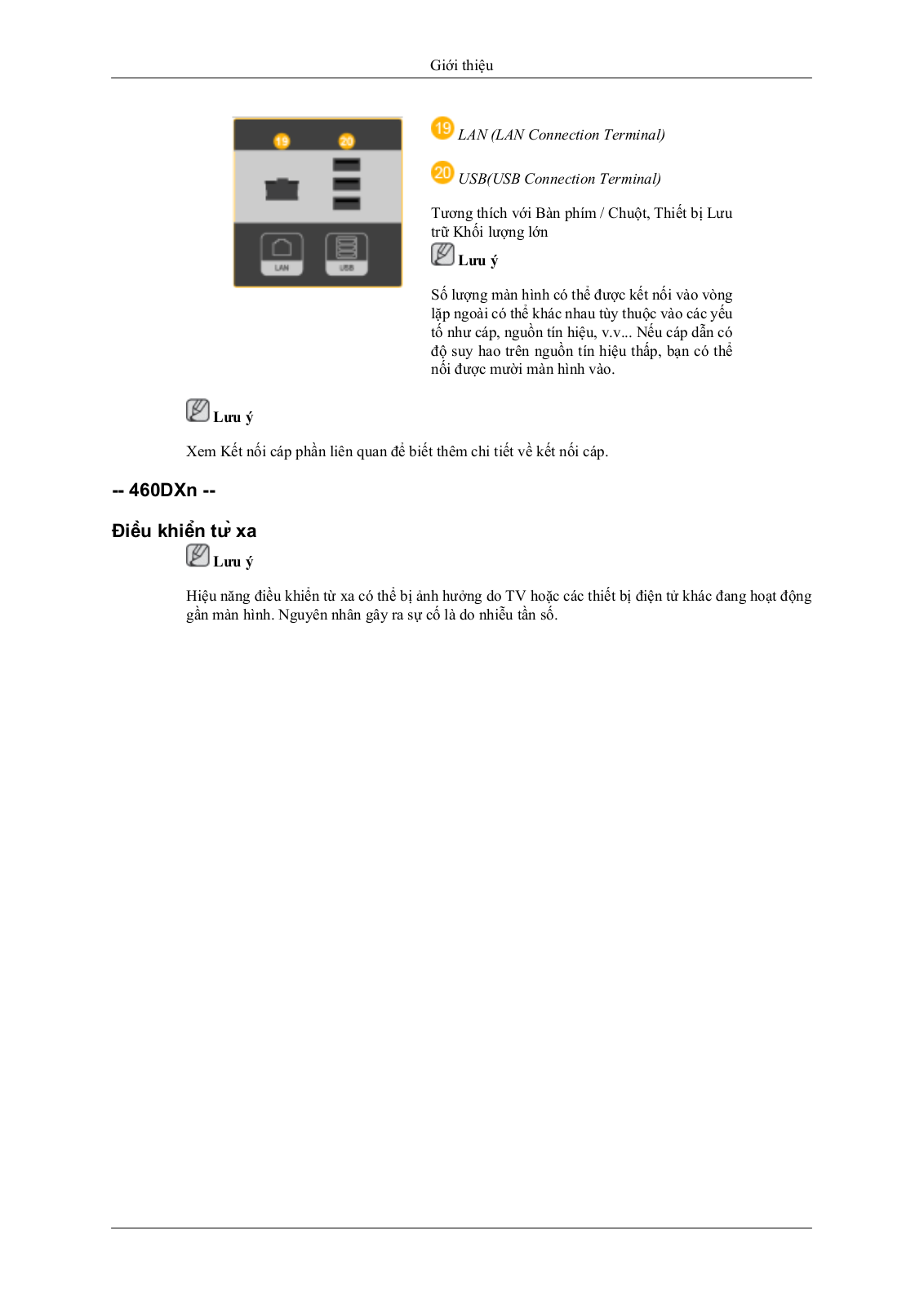
 Loading...
Loading...+ 97 hidden pages